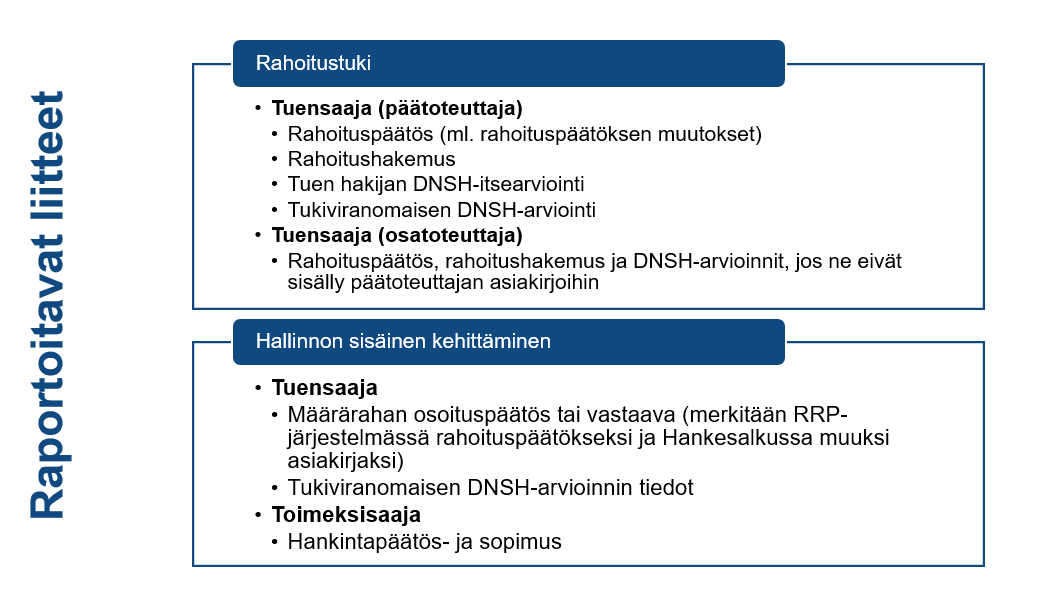Asiakirjan versiot:
| Versio | Päivämäärä | Muutos |
| 1.9. | 11.6.2024 |
|
| 1.8. | 23.5.2024 |
|
| 1.7. | 29.1.2024 |
|
| 1.6. | 25.9.2023 |
|
| 1.5. | 12.6.2023 |
|
| 1.4. | 5.4.2023 |
|
| 1.3. | 3.2.2023 |
|
| 1.2. | 29.11.2022 |
|
| 1.1. | 15.9.2022 |
|
| 1.0 | 8.8.2022 | Valmis ohje |
1.Taustaa
Suomen elpymis- ja palautumissuunnitelman toimeenpanoa seurataan kahden eri tietojärjestelmän avulla. RRP-järjestelmän kautta raportoidaan valtionhallinnon rahoittamia uudistus- tai investointihankkeita ja valtion yhteisen Hankesalkkupalvelun kautta raportoidaan valtionhallinnon sisäisiä investointi- ja uudistushankkeita. Mikäli toimenpide sisältää sekä avustusmuotoista toimintaa että hallinnon sisäistä kehitystoimintaa, toimenpide raportoidaan RRP-järjestelmässä.
Tämä ohje on laadittu RRP-järjestelmää käyttäville ministeriöille ja tukiviranomaisille. Ohjeessa käsitellään vain RRP-järjestelmään liittyvien toimintojen käyttöä.
2. Käyttäjää ohjaavat toiminnot RRP-järjestelmässä
RRP-järjestelmässä ohjataan seuraavilla värikoodeilla, jotka kertovat raportoitavan kohteen tilan raportoinnissa
- Punainen = tietoja puuttuu.

- Keltainen = tiedot syötetty.

- Vihreä = tiedot hyväksytty/merkitty valmiiksi.

Help-tekstit![]() , jotka kertovat käyttäjälle, mitä tekstikenttään tulee syöttää. Murupolku näyttää vasemmassa yläreunassa käyttäjän sijainnin verkkosivustolla. Murupolun avulla voi liikkua RRP-järjestelmän sisältöhierarkiassa. Lomakkeen muutoshistoriaa on mahdollista tarkastella painamalla jokaisen lomakkeen oikeassa yläreunassa olevaa ajankulkua kuvaavaa kuvaketta.
, jotka kertovat käyttäjälle, mitä tekstikenttään tulee syöttää. Murupolku näyttää vasemmassa yläreunassa käyttäjän sijainnin verkkosivustolla. Murupolun avulla voi liikkua RRP-järjestelmän sisältöhierarkiassa. Lomakkeen muutoshistoriaa on mahdollista tarkastella painamalla jokaisen lomakkeen oikeassa yläreunassa olevaa ajankulkua kuvaavaa kuvaketta.![]()
3. Raportointien aikataulut
Helmikuussa ja elokuussa RRP-järjestelmässä raportoidaan toimenpiteisiin kohdistuvista yhteisistä indikaattoreista. Valtiokonttori käynnistää raportoinnin lähettämällä siitä ilmoituksen sähköpostitse tukiviranomaisille ja ministeriöille 3-4 viikkoa ennen komission raportoinnille asettamia määräpäiviä (28.2. ja 31.8) ja sulkee raportoinnin noin viikko ennen komission määräpäivää.
Huhtikuussa ja syys-lokakuussa RRP-järjestelmässä raportoidaan toimenpiteiden välitavoitteista ja tavoitteista. Valtiokonttori käynnistää raportoinnin lähettämällä siitä ilmoituksen sähköpostitse tukiviranomaisille ja ministeriöille noin neljä viikkoa ennen komission raportoinnille asettamia määräpäiviä (30.4. ja 15.10.) ja sulkee raportoinnin noin viikko ennen komission määräpäivää. Pääsääntöisesti kerran vuodessa on myös maksupyyntöraportointi komissiolle. Valtiokonttori tiedottaa erikseen maksupyynnön tarkemmasta aikataulusta.
Edellä kuvatun säännöllisesti toistuvan raportoinnin lisäksi RRP-järjestelmässä raportoidaan tukikohteiden tietoja sitä mukaa kun tietoa syntyy, eli tietojen tallennus ei tapahdu pelkästään raportointisykleissä.
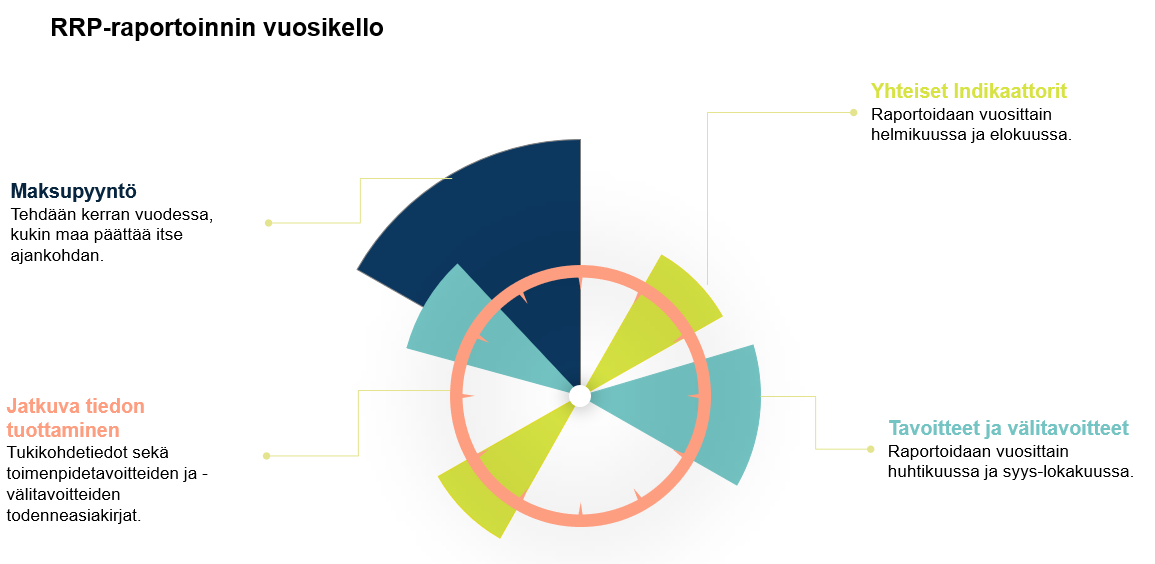
4. Käyttöoikeudet
Käyttöoikeuden RRP-järjestelmään myöntää Valtiokonttori. Käyttöoikeuksia haetaan lähettämällä sähköpostia osoitteeseen rrp@valtiokonttori.fi. Viestissä tulee mainita seuraavat tiedot:
- hakeeko oikeutta RRP-järjestelmään vai Hankesalkun RRP-toimintoihin
- nimi ja koodi toimenpiteestä, johon käyttöoikeuksia haetaan
- millaisia käyttöoikeuksia tarvitsee
Haettavia oikeuksia on viittä erilaista:
- Tukiviranomaisen raportointioikeudella voi sekä syöttää että katsella toimenpiteen tietoja
- Tukiviranomaisen katseluoikeudella voi ainoastaan katsella toimenpiteestä syötettyjä tietoja
- Vastuuministeriön raportointioikeudella voi
sekä katsella toimenpiteestä raportoituja tietoja että hyväksyä tukiviranomaisen toimenpiteiden tavoitteista ja välitavoitteista sekä maksupyynnöstä raportoimat tiedot - Vastuuministeriön katseluoikeudella voi vain katsella toimenpiteestä raportoituja tietoja.
- Vastuuministeriön rajoitetulla katseluoikeudella voi katsella toimenpiteestä maksupyynnössä sekä tavoitteista ja välitavoitteista raportoituja tietoja
Käyttäjät voivat raportoida/katsella tietoja vain niistä organisaatioista ja toimenpiteistä, joihin heillä on myönnetty käyttöoikeus. Mikäli käyttöoikeuksia haetaan muun kuin käyttäjän työnantajana toimivan organisaation tietoihin, tulee erikseen perustella, miten haettu käyttöoikeus liittyy käyttäjän RRP-tehtävien hoitamiseen, sekä toimittaa kirjallinen suostumus siltä organisaatiolta, jonka tietoja haluaa katsella.
Muutokset ja poistamiset käyttöoikeuksiin tulee myös ilmoittaa edellä mainittuun RRP-sähköpostiosoitteeseen.
5. Kirjautuminen ja etusivu
RRP-järjestelmään kirjaudutaan Valtiokonttorista saaduilla käyttäjätunnuksilla osoitteessa: https://rrp.valtiokonttori.fi/. Järjestelmän käytössä tuetut selaimet ovat Google Chrome, Microsoft Edge sekä Mozilla Firefox. Etusivu RRP-järjestelmässä avautuu ja aloitusnäkymästä pääsee siirtymään valikkojen kautta erityyppisiin raportointiosioihin. Etusivulla sijaitsevat raportointivalikot on jaoteltu kausiraportointiosioon, jossa voi raportoida ainoastaan raportointikauden aikana, sekä jatkuvaan, aina käytössä olevaan raportointiosioon.
Etusivun yläreunan valikosta pääsee myös etusivulla oleviin raportointiosioihin.
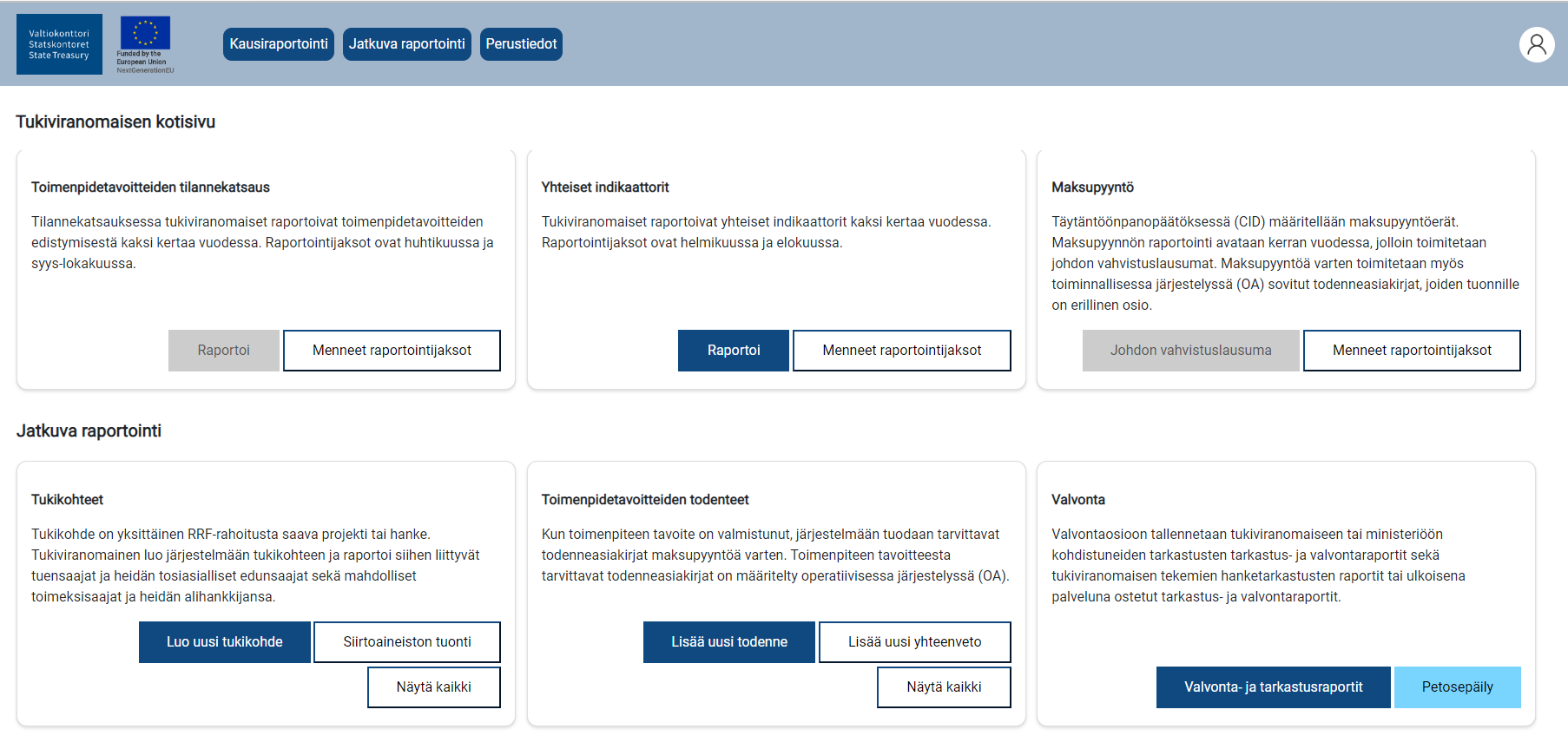
Kausiraportointiosiossa pääsee syöttämään toimenpidetavoitteiden, yhteisten indikaattoreiden sekä maksupyynnön tietoja ainoastaan niitä koskevan raportointijakson ollessa käynnissä. Jatkuva raportointiosio on puolestaan käytössä raportointikausien ulkopuolella. Jatkuvassa raportointiosiossa raportoidaan/päivitetään tietoja yksittäisestä tukikohteesta sekä tallennetaan toimenpiteiden tavoitteiden todenneasiakirjat. Valvonta-osioon tallennetaan puolestaan tarkastus- ja valvonta-asiakirjat. Osiossa voi myös tehdä ilmoituksen mahdollisesta petoksesta.
Jatkuvassa raportointiosiossa sijaitsee myös Tukikohdetietojen siirtoaineistot -osio, jonne pääsee painamalla Siirtoaineistojen tuonti -näppäintä. Siirtoaineistojen tuonnissa tukikohdetietoja tuodaan järjestelmään Excel-muodossa, ja tapa soveltuu käyttöön, mikäli syötettäviä tukikohdetietoja on suuri määrä. Mikäli arvioidaan, että laajojen tietoaineistojen siirto soveltuu tukiviranomaisen käytettäväksi, on siitä sovittava erikseen Valtiokonttorin kanssa.
6. Raportointi toimenpiteeseen liittyvästä tukikohteesta
Tietojen syöttäminen toimenpiteeseen liittyvistä tukikohteista on RRP-järjestelmässä jatkuva palvelu, eikä tukikohdetietojen tallentaminen siten ole sidottu raportointisykleihin. Tukikohde on RRP-toimenpiteestä rahoitettava yksittäinen projekti tai hanke. Tukikohde voi myös olla yksittäinen tuensaaja tai useampi tuensaaja (yksi hanke, jota toteuttaa useampi toimija elpymis- ja palautumistukivälineen rahoituksella). Esimerkkejä tukikohteista ja niiden saamasta tuen tyypistä on esitetty alla:
- Projekti ilmastonmuutoksen ehkäisemiseksi / Rahoitustuki
- Pekka Pientilallinen / Hankintatuki
- Yliopisto abc + Oy Yritys Y -konsortio / Rahoitustuki
- Ministeriö M / Hallinnon sisäinen kehittäminen
Kaikista tukikohteista tulee syöttää seuraavat tiedot:
- tukikohteen nimi
- tuentyyppi
- tukikohteen viitetieto, tukikohteen yksilöivä tunniste (esim. rahoituspäätöksen asiatunniste tai rahoitetun hankkeen tunnistekoodi)
Muut tukikohteesta raportoitavat tiedot RRP-järjestelmässä vaihtelevat sen mukaan, onko kyseessä
- rahoitusmuotoinen tuki, jossa tuensaajille myönnetään avustuksia hankkeiden toteuttamiseksi kunkin tukiviranomaisen ehtojen mukaisesti
- hankintamuotoinen tuki, jossa tukea myönnetään tuensaajan hyväksi tehtyyn tavara- tai palveluhankintaan
- hallinnon sisäistä kehittämistä (hallinnon sisäinen uudistus- tai investointihanke), jossa tukiviranomainen on myös tuensaaja.
Lisäksi tukikohteesta annettaviin tietoihin vaikuttaa, onko tuensaaja ”julkisoikeudellinen yhteisö/julkioikeudellinen oikeushenkilö”, ”oikeushenkilö” vai ”hankintayksikkö”. Tuensaajasta raportoivat tiedot on eritelty tukikohde- ja tuensaajatyypeittäin tämän ohjeen liitteenä olevassa taulukossa [2].
Tukikohdetietojen syöttämisestä löytyy ohjevideoita RRP-palvelusivustolta (Tietojärjestelmät-välilehti/RRP-järjestelmän käyttöohjeita).
6.1. Tukikohteen luonti ja muokkaus
Tiedot tukikohteista syötetään RRP-järjestelmään joko yksittäin hanke kerrallaan tai laajojen tietoaineistojen siirtona Excel-tiedostona. Laajojen tietoaineistojen siirto Excel-tiedostoina soveltuu käyttöön, mikäli syötettäviä tukikohdetietoja on suuri määrä. Laajojen tietoaineistojen siirrosta on kuitenkin sovittava erikseen Valtiokonttorin kanssa.
Uusi yksittäinen tukikohde luodaan painamalla järjestelmän etusivulla Tukikohteet -osiossa painiketta ”Lisää uusi tukikohde”. Vaihtoehtoisesti voi klikata raportointiosion Näytä kaikki -painiketta ja painaa aukeavan tukikohdelistan ylälaidasta Lisää uusi -painiketta.
Etusivun Näytä kaikki -painikkeesta aukeavalla sivulla on listaus kaikista toimenpiteisiin syötetyistä tukikohteista. Tukikohteiden tietoja voi muokata klikkaamalla tukikohteen nimeä. Tukikohteet näkyvät ainoastaan niiden organisaatioiden toimenpiteistä, joihin käyttäjä on valtuutettu.
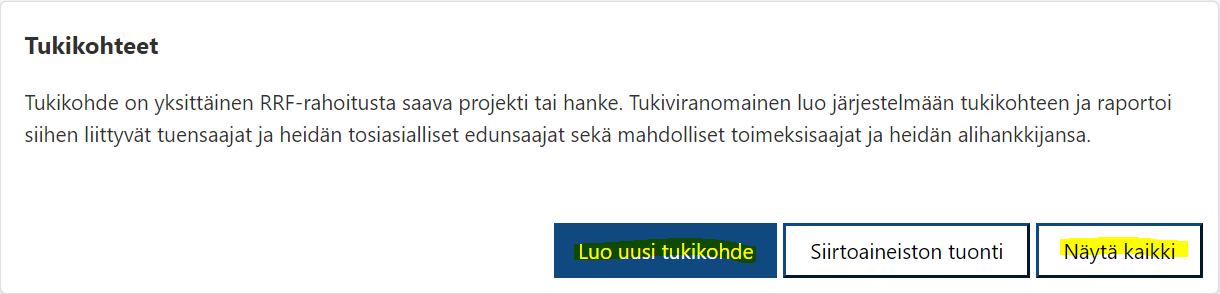
Sivun vasemmassa yläreunassa kulkee käyttäjää ohjaava murupolku, jonka kautta pääsee siirtymään sivustolla taaksepäin. Edelliselle sivulle pääsee myös sivun yläreunassa olevasta Takaisin-painikkeesta.
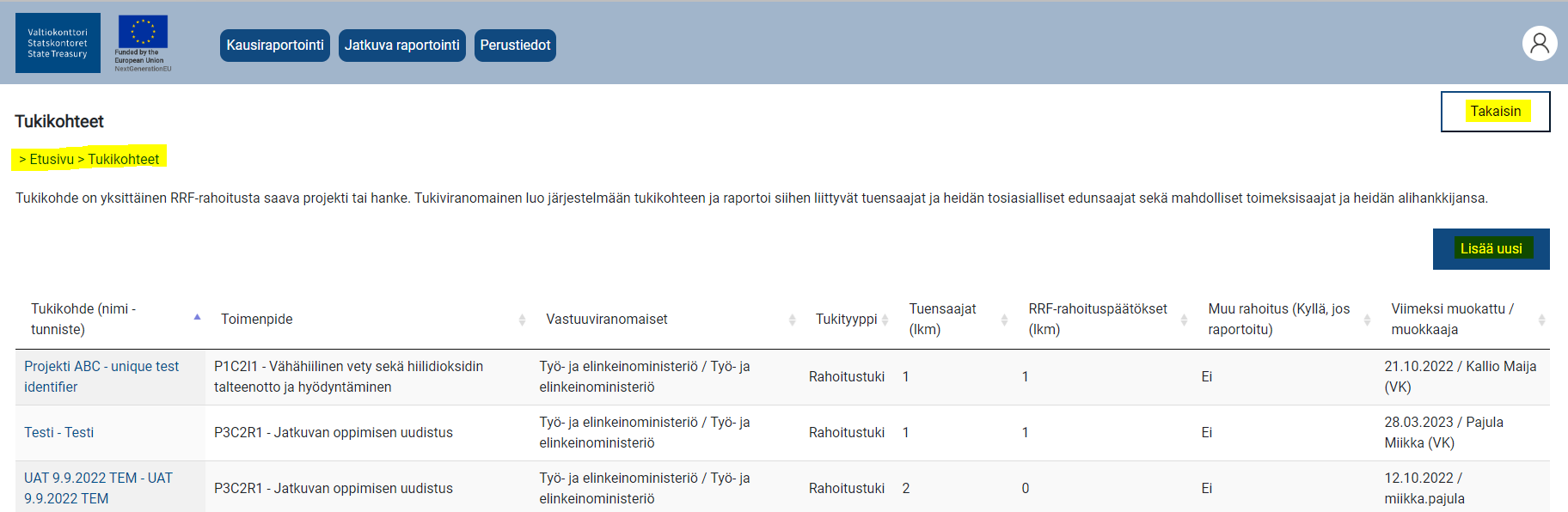
6.1.1. Tukikohteen yksilöivät tiedot
Edellisessä kappaleessa kuvatuista tukikohteen luontipainikkeista avautuu Tukikohde-sivu, johon täytetään tukikohteen yksilöivät tiedot. Ensimmäiseen kenttään valitaan oikea toteuttaja toimenpiteestä, johon rahoitettava tukikohde liittyy. Valikkoon pääsee suurennuslasikuvakkeesta “Toimenpiteen toteuttaja” -kentän alapuolelta.
Kun suurennuslasikuvaketta on painettu, sivun oikeaan laitaan aukeaa lista toteuttajista, joista valitaan oikea toimenpiteen tunniste [3] ja toteuttaja.
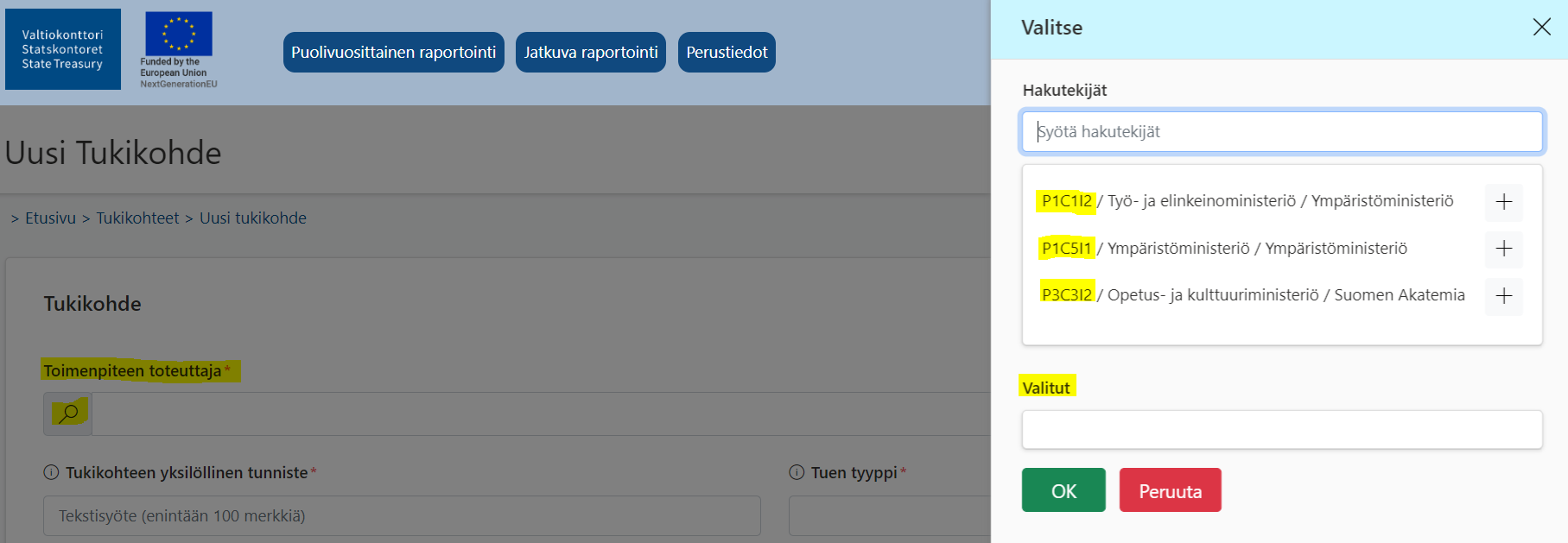
Valittu toimenpiteen tavoite tulee näkyviin ’”Valitut”-riville. Lopuksi painetaan ”OK”.
Seuraavaksi täytetään tukikohteen asiakirjatunniste kohtaan ”Tukikohteen yksilöllinen tunniste”. Kyseisiä asiakirjatunnisteita ovat esimerkiksi rahoituspäätöksen diaarinumero tai rahoitetun hankeen tunnistekoodi. Tämän jälkeen valitaan Tuen tyyppi -kenttään oikea toimenpiteen tukimuoto, joita voivat olla: 1) rahoitustuki, 2) hankintatuki tai 3) hallinnon sisäinen kehittäminen.
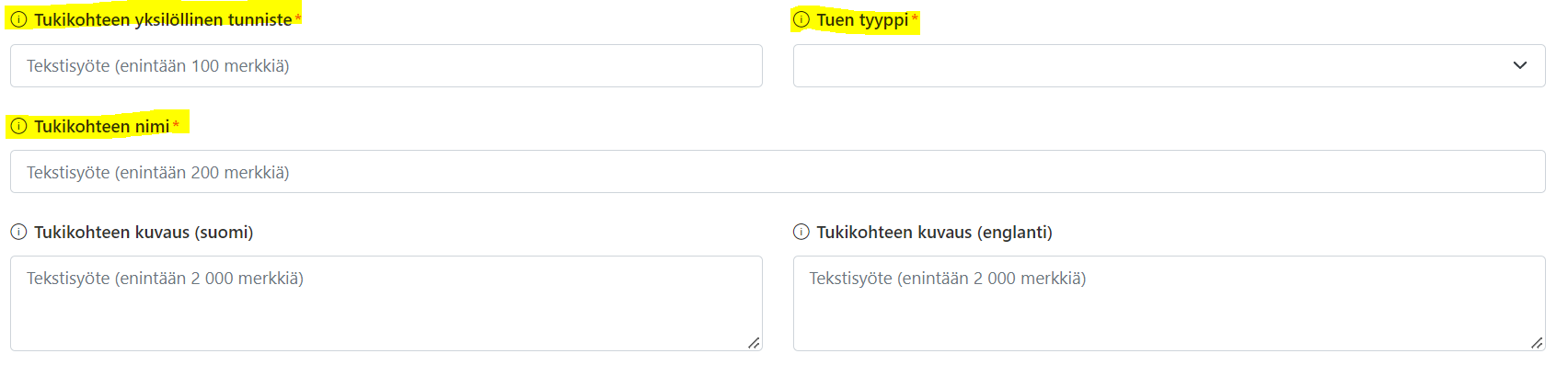
Annetaan tukikohteelle myös nimi sekä lyhyt kuvaus suomeksi ja englanniksi. [4] Tekstikentälle varattua enimmäismerkkimäärää ei voi ylittää. Pakolliset tiedot on merkitty punaisella tähdellä. [5]
Lopuksi painetaan oikean yläkulman Tallenna-painiketta. Oikeaan yläkulmaan tulee ilmoitus, kun tiedot on tallennettu onnistuneesti.
6.1.2. Tuensaajan lisääminen
Tukiviranomaisen on kerättävä tarpeelliset tiedot tuensaajista [6] RRP-järjestelmään ja huolehdittava tietojen ajantasaisuudesta. Kun tukikohteen yksilöivät tiedot on tallennettu, aukeaa uusi osio tuensaajatiedoille. Osion oikean reunan Lisää uusi -painikkeesta avautuu tietokenttä uuteen ikkunaan.

Avautuvalla sivulla tieto ”Tukikohde” on jo valmiina. Valitaan alasvetovalikosta ”Hakijan tai tuensaajan tyyppi”, joko ”julkisoikeudellinen yhteisö/julkisoikeudellinen oikeushenkilö” tai ”oikeushenkilö”. Lisäksi täytetään tuensaajan yksilöivä tunnus, jota tukiviranomainen käyttää. On huomioitava, että yksilöintitunnuksella ei tarkoiteta y-tunnusta. [7]

Tuensaajatyypin valinnan jälkeen sivulle tulevat esiin tietokentät, joihin syötetään tuensaajan nimitiedot [8] sekä y-tunnus. Jos tuensaajalla ei ole suomalaista Y-tunnusta ja tuensaaja on EU-maahan rekisteröity yritys/yhteisö, syötetään kenttään EU-maan arvonlisäverotunniste.

Kaikki tuensaajan yksilöivät tiedot ovat pakollisia. Tuensaajan yksilöivien tietojen alla voit merkitä, toimiiko tuensaaja hankkeessa sellaisena päätoteuttajana, joka jakaa rahoitusta hankkeen osatoteuttajille, onko tuensaajalla tosiasiallisia omistajia ja edunsaajia (ks. luku 6.3.1) [9] tai toimiiko tuensaaja hankintayksikkönä (ks. luku 6.3.2).
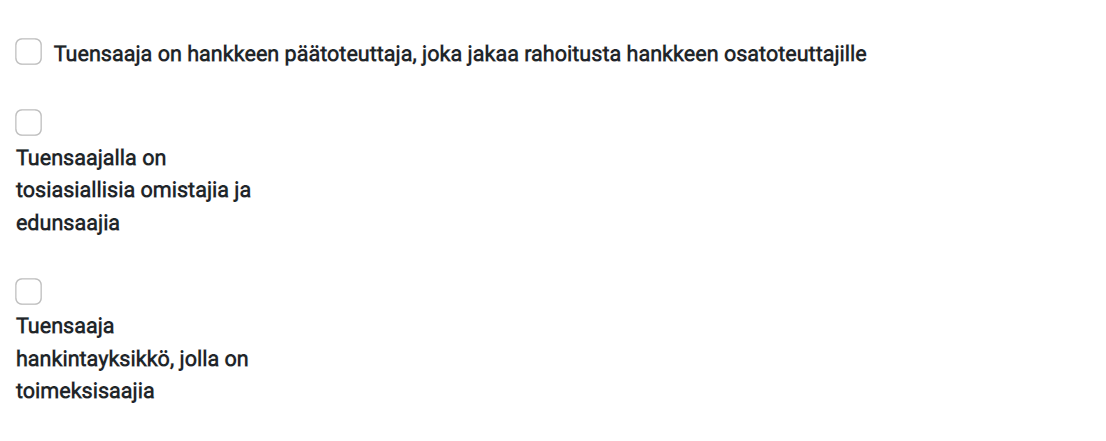
Kohtaan ”Tuensaaja on hankkeen päätoteuttaja, joka jakaa rahoitusta hankkeen osatoteuttajille” laitetaan raksi ainoastaan silloin, jos tuensaaja siirtää rahoitusta esim. osatoteuttajasopimuksilla muille tukikohteeseen liitetyille tuensaajille. Jos raksi on merkitty, muut tukikohteen tuensaajat katsotaan automaattisesti tukikohteen osatoteuttajiksi, ja heille syötetty rahoitus vähennetään tukikohteen päätoteuttajalle merkitystä rahoituksesta.
Kun kaikki tarvittavat tiedot on täytetty, painetaan sivun oikeasta yläkulmasta Tallenna-painiketta ja palataan Takaisin-painikkeesta tukikohteen pääsivulle.
Huom! Tuensaajatietojen tallentamisen jälkeen ei voi enää muuttaa hakijan tai tuensaajan tyyppiä ja tuensaajan yksilöivää tunnusta. Mikäli ko. tietoihin pitää tehdä myöhemmin muutoksia, tulee koko tuensaaja poistaa tuensaajasivun ylälaidassa olevasta Poista-painikkeesta. Ennen tuensaajan poistamista tulee poistaa tuensaajasta raportoidut muut tiedot (tiedot tuensaajan tosiasiallisista omistajista ja edunsaajista sekä toimeksisaajatiedot, rahoitus- ja maksutiedot sekä liitetiedostot).
Tukikohdesivulla tallennettu tuensaaja näkyy Tuensaajat-taulukossa, jossa ovat kaikki tukikohteeseen liitetyt tuensaajat.

Mikäli tuensaajatiedoissa huomataan virheitä tai tiedot muuttuvat, ne voidaan korjata klikkaamalla taulukossa ensimmäistä tuensaajasarakkeen tietokenttää. Syötetyt tiedot avautuvat muokattavaksi ja tarvittaessa ne voidaan poistaa kokonaan sivun ylälaidassa olevasta Poista-painikkeesta.
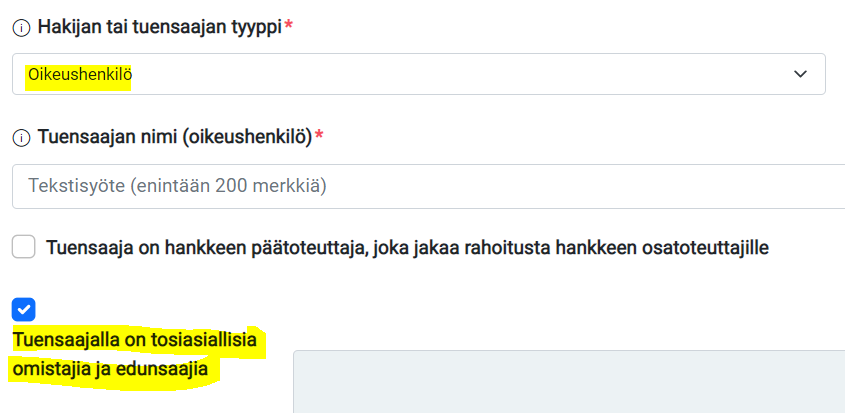
6.1.3. Tuensaajan tosiasialliset omistajat ja edunsaajat
Jos tuensaajatyypiksi on valittu ”Oikeushenkilö”, tulee RRP-järjestelmässä raportoida tuensaajan tosiasialliset omistajat ja edunsaajat [10]. Tiedot ilmoitetaan raksittamalla tuensaajasivulle esille tuleva valintaruutu ”Tuensaajalla on tosiasiallisia omistajia ja edunsaajia”. Tämän jälkeen tiedot tulee tallentaa.
Kun tiedot ovat tallentuneet, avataan edunsaajaosion oikeassa yläreunassa olevasta Lisää uusi -painikkeesta uusi sivu edunsaajatietojen syöttämiselle. Tosiasiallisesta omistajasta ja edunsaajasta syötetään nimitiedot sekä syntymäaika. Lisäksi syötetään tosiasiallinen omistaja- ja edunsaajaroolin aloituspäivämäärä [11] ja mahdollinen lopetuspäivämäärä. Pakolliset tiedot on merkitty punaisella tähdellä. [12]
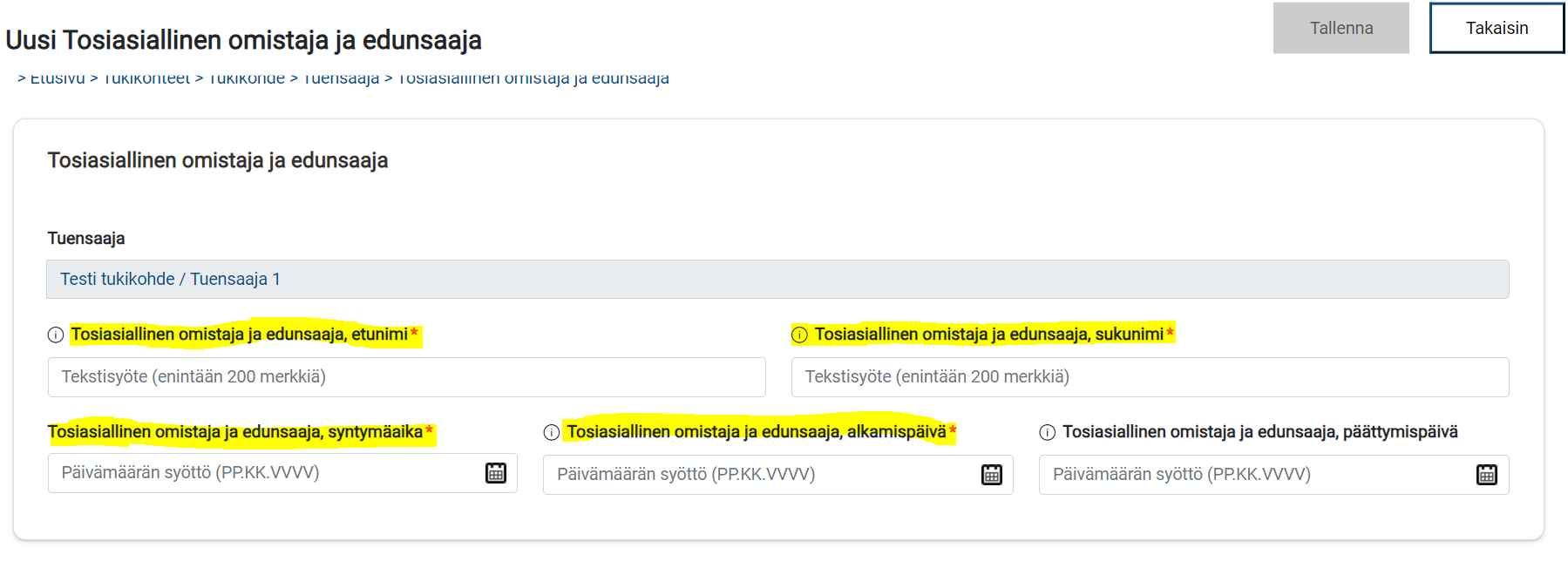
Lopuksi painetaan oikean yläkulman Tallenna-painiketta. Oikeaan yläkulmaan tulee ilmoitus, kun tiedot ovat tallentuneet onnistuneesti. Palataan Takaisin-painikkeesta tuensaajasivulle, jossa tallennettu tosiasiallinen omistaja ja edunsaaja näkyy Tosiasialliset omistajat ja edunsaajat -taulukossa, jossa ovat kaikki tuensaajaan liitetyt tosiasialliset omistajat ja edunsaajat.
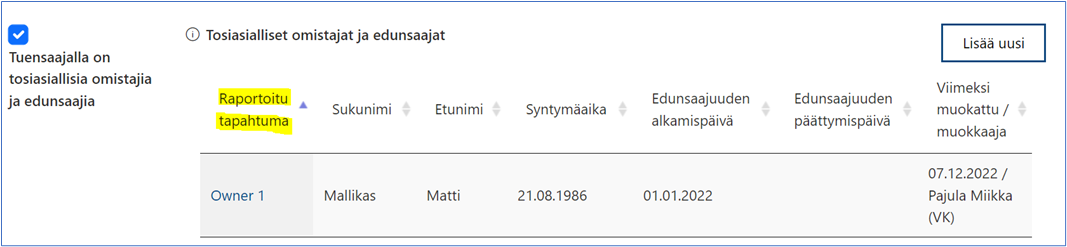
Mikäli tosiasiallinen omistaja- ja edunsaajatiedoissa huomataan virheitä tai tiedot muuttuvat, ne voidaan korjata klikkaamalla taulukossa Raportoitu tapahtuma -sarakkeen tietokenttää. Syötetyt tiedot avautuvat muokattavaksi ja tarvittaessa ne voidaan poistaa kokonaan sivun ylälaidassa olevasta Poista-painikkeesta.
Uudet tosiasialliset omistajat ja edunsaajat lisätään aina uudelle, omalle tietokentälleen.
6.1.4. Tuensaajan toimeksisaajatiedot
Tuensaajan toimeksisaajatiedot tulee ilmoittaa, mikäli tuensaaja toimii hankintalain [13] mukaisena hankintayksikkönä. Tiedot toimeksisaajista kerätään välittömästi toimenpiteen toimeenpanoon liittyvien palveluiden tai tavaroiden toimittajista, ei kuitenkaan tukipalveluiden (esim. käännöspalvelu tai kokoustarjoilut) toimittajista. On kuitenkin huomioitava, että tiedot toimeksisaajista ja alihankkijoista tulee kerätä myös pienhankinnoista, eli myös niistä hankinnoista, jotka eivät ylitä hankintalaissa määriteltyjä kansallisia tai EU-kynnysarvoja, mikäli kyseiset hankinnat ovat toimenpiteen ydintekemistä.
Toimeksisaajatiedot ilmoitetaan raksittamalla tuensaajasivulla oleva valintaruutu ”Tuensaaja hankintayksikkö, jolla on toimeksisaajia”. Tämän jälkeen tiedot tulee tallentaa.

Kun tiedot ovat tallentuneet, avataan toimeksisaajaosion oikeassa yläreunassa olevasta Lisää uusi -painikkeesta uusi sivu toimeksisaajatietojen syöttämiselle. Täytetään oikeisiin tietokenttiin toimeksisaajan nimi ja tunniste (Y-tunnus) [14]. Jos toimeksisaajalla ei ole suomalaista Y-tunnusta ja toimeksisaaja on EU-maahan rekisteröity yritys/yhteisö, syötetään kenttään EU-maan arvonlisäverotunniste.
Lisäksi syötetään hankintapäätöksen asiatunnus. Kaikki toimeksisaajan yksilöivät tiedot ovat pakollisia.
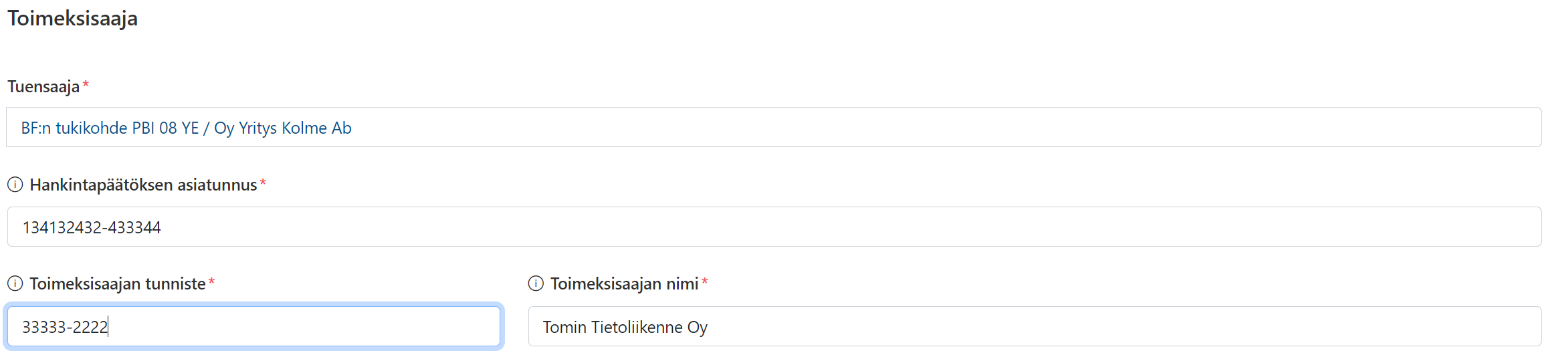 Lopuksi painetaan oikean yläkulman Tallenna-painiketta. Oikeaan yläkulmaan tulee ilmoitus, kun tiedot ovat tallentuneet onnistuneesti. Palataan Takaisin-painikkeesta tuensaajasivulle, jossa tallennettu toimeksisaaja näkyy Toimeksisaajat-taulukossa, jossa ovat kaikki tuensaajaan liitetyt toimeksisaajat. Uudet toimeksisaajat lisätään aina uudelle, omalle tietokentälleen.
Lopuksi painetaan oikean yläkulman Tallenna-painiketta. Oikeaan yläkulmaan tulee ilmoitus, kun tiedot ovat tallentuneet onnistuneesti. Palataan Takaisin-painikkeesta tuensaajasivulle, jossa tallennettu toimeksisaaja näkyy Toimeksisaajat-taulukossa, jossa ovat kaikki tuensaajaan liitetyt toimeksisaajat. Uudet toimeksisaajat lisätään aina uudelle, omalle tietokentälleen.
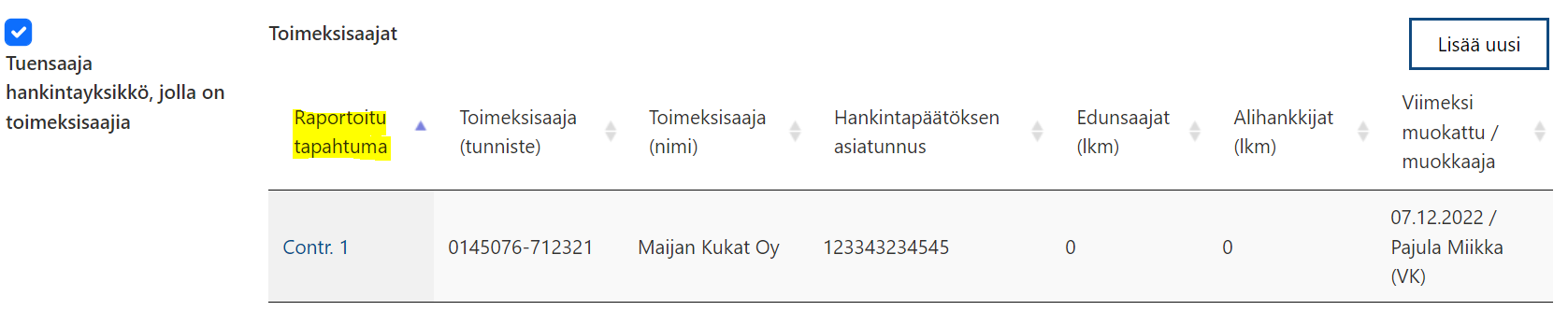
Mikäli toimeksisaajatiedoissa huomataan virheitä tai tiedot muuttuvat, ne voidaan korjata klikkaamalla taulukossa Raportoitu tapahtuma -sarakkeen tietokenttää. Syötetyt tiedot avautuvat muokattavaksi ja tarvittaessa ne voidaan poistaa kokonaan sivun ylälaidassa olevasta Poista-painikkeesta.
Huom! Ennen kuin toimeksisaajatiedot poistetaan, tulee poistaa toimeksisaajalle lisätyt tosiasiallinen omistaja- ja edunsaaja- sekä alihankkijatiedot.
6.1.5. Toimeksisaajan tosiasialliset omistajat ja edunsaajat
Toimeksisaajan tosiasialliset omistajat ja edunsaajat ilmoitetaan raksittamalla toimeksisaajasivulla valintaruutu ”Toimeksisaajalla on tosiasiallisia omistajia ja edunsaajia”. [15] Valinnan jälkeen sivulle avautuu uusi osio tiedoille toimeksisaajan tosiasiallisista omistajista ja edunsaajista.[16] Tämän jälkeen tiedot tulee tallentaa.

Kun tiedot ovat tallentuneet, avataan toimeksisaajan tosiasialliset omistajat ja edunsaajatosion oikeassa yläreunassa olevasta Lisää uusi -painikkeesta uusi ikkuna tietojen syöttämiselle. Täytetään oikeisiin tietokenttiin toimeksisaajan tosiasiallisten omistajien ja edunsaajien nimitiedot sekä syntymäaika. Lisäksi syötetään tosiasiallinen omistaja- ja edunsaajaroolin aloituspäivämäärä [17] ja mahdollinen päättymispäivämäärä. Pakolliset tiedot on merkitty punaisella tähdellä. [18]
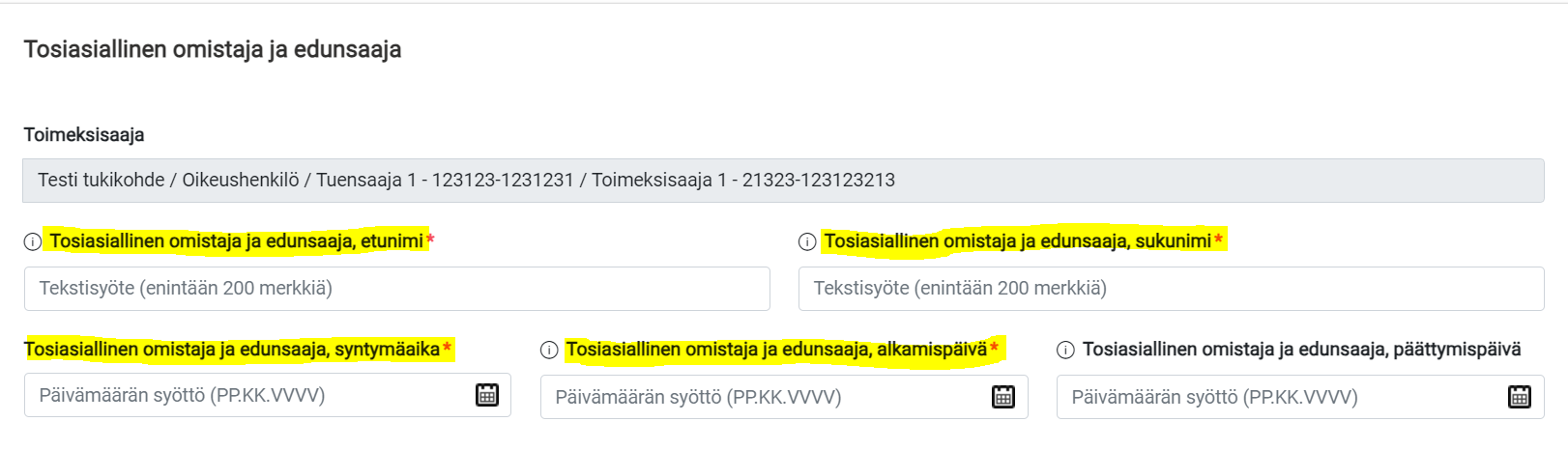
Lopuksi painetaan ikkunan alalaidasta Tallenna-painiketta. Toimeksisaajasivulla tallennetut tiedot näkyvät Tosiasialliset omistajat ja edunsaajat -taulukossa, jossa ovat kaikki toimeksisaajaan liitetyt tosiasialliset omistajat ja edunsaajat.
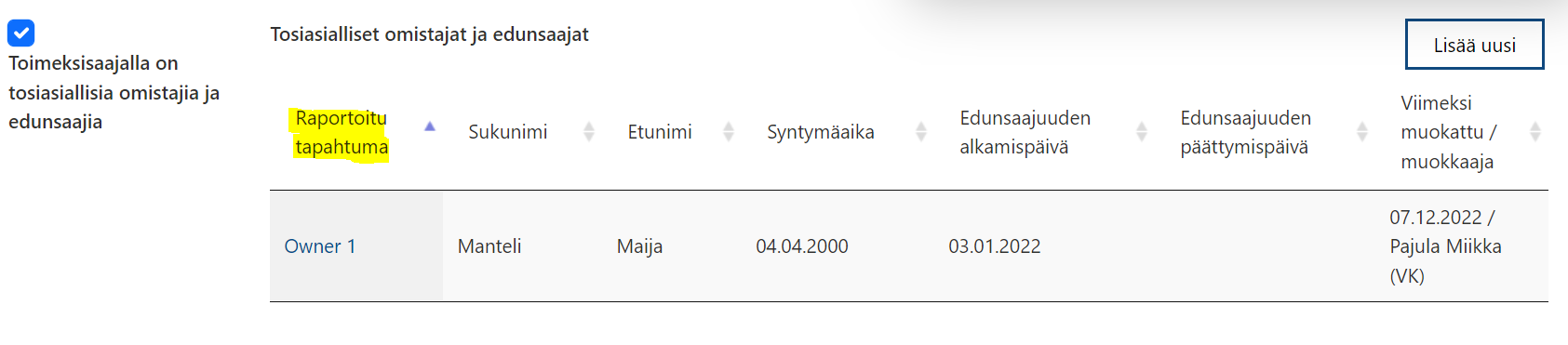 Mikäli toimeksisaajan tosiasiallisissa omistajissa ja edunsaajissa huomataan virheitä tai tiedot muuttuvat, ne voidaan korjata klikkaamalla taulukossa Raportoitu tapahtuma -sarakkeen tietokenttää. Syötetyt tiedot avautuvat muokattavaksi ja tarvittaessa ne voidaan poistaa kokonaan sivun ylälaidassa olevasta Poista-painikkeesta.
Mikäli toimeksisaajan tosiasiallisissa omistajissa ja edunsaajissa huomataan virheitä tai tiedot muuttuvat, ne voidaan korjata klikkaamalla taulukossa Raportoitu tapahtuma -sarakkeen tietokenttää. Syötetyt tiedot avautuvat muokattavaksi ja tarvittaessa ne voidaan poistaa kokonaan sivun ylälaidassa olevasta Poista-painikkeesta.
Uudet toimeksisaajan tosiasialliset omistajat ja edunsaajat lisätään aina uudelle, omalle tietokentälleen.
6.1.6. Toimeksisaajan alihankkijat
Tiedot toimeksisaajan alihankkijoista kerätään välittömästi toimenpiteen toimeenpanoon liittyvien palveluiden tai tavaroiden toimittajista, ei kuitenkaan tukipalveluiden (esim. käännöspalvelu tai kokoustarjoilut) toimittajista. On kuitenkin huomioitava, että tiedot toimeksisaajista ja alihankkijoista tulee kerätä myös pienhankinnoista, eli myös niistä hankinnoista, jotka eivät ylitä hankintalaissa määriteltyjä kansallisia tai EU-kynnysarvoja, mikäli kyseiset hankinnat ovat toimenpiteen ydintekemistä.
Toimeksisaajan alihankkijat ilmoitetaan raksittamalla toimeksisaajasivulla näkyvä valintaruutu ”Toimeksisaajalla on yksi tai useampi alihankkija”. Valinnan jälkeen sivulle avautuu uusi osio tiedoille toimeksisaajan alihankkijoista. Tämän jälkeen tiedot tulee tallentaa.

Kun tiedot ovat tallentuneet, avataan alihankkijaosion oikeassa yläreunassa olevasta Lisää uusi -painikkeesta uusi ikkuna tietojen syöttämiselle. Toimeksisaajan alihankkijoista raportoidaan alihankkijan nimi ja alihankkijan tunniste (esim. y-tunnus) [19]. Jos alihankkijalla ei ole suomalaista Y-tunnusta ja alihankkija on EU-maahan rekisteröity yritys/yhteisö, syötetään kenttään EU-maan arvonlisäverotunniste. Kaikki raportoitavat alihankkijatiedot ovat pakollisia.
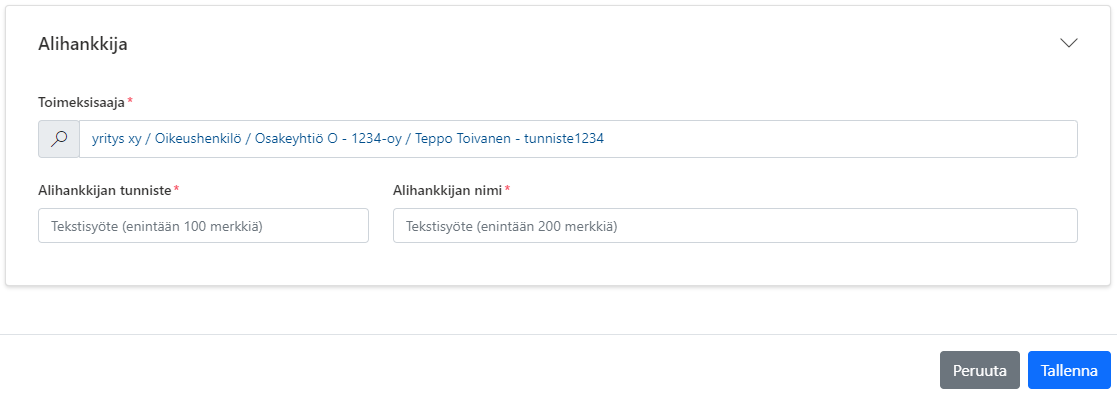
Lopuksi painetaan ikkunan oikeasta alalaidasta Tallenna-painiketta. Toimeksisaajasivulla tallennetut tiedot näkyvät Alihankkijat -taulukossa, jossa ovat kaikki toimeksisaajaan liitetyt alihankkijat.

Mikäli toimeksisaajan alihankkijoissa huomataan virheitä tai alihankkijatiedot muuttuvat, ne voidaan korjata klikkaamalla taulukossa Raportoitu tapahtuma -sarakkeen tietokenttää. Syötetyt alihankkijatiedot avautuvat muokattavaksi ja tarvittaessa ne voidaan poistaa kokonaan sivun ylälaidassa olevasta Poista-painikkeesta.
Uudet toimeksisaajan alihankkijat lisätään aina uudelle, omalle tietokentälleen.
6.2. Rahoitus- ja maksutapahtumat
Tuensaajan rahoitustietojen raportointi tehdään tuensaajan pääsivulla. Rahoitustiedot raportoidaan erikseen jokaisesta tukikohteen tuensaajasta. Rahoitus- ja maksutapahtumat -osiossa raportoidaan tiedot tuensaajalle myönnetystä RRF-rahoituksesta, RRF-rahoituksesta suoritetuista maksutapahtumista sekä muusta rahoituksesta. Tiedot syötetään klikkaamalla sivun oikeassa laidassa olevaa Lisää uusi -painiketta.
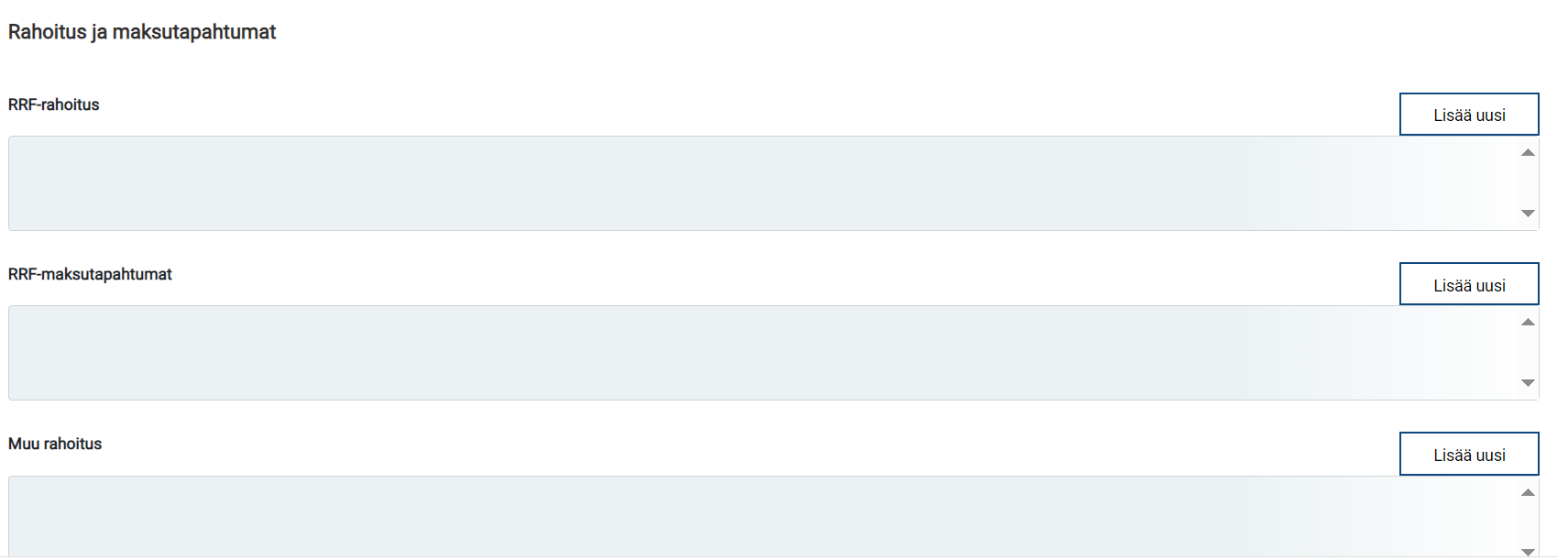
6.3. RRF-rahoitustiedot ja rahoituspäätöksen korvaaminen
RRF-rahoitusosioon täydennetään tiedot tuensaajalle myönnetystä RRF-avustuksesta. RRF-rahoitusosiossa raportoidaan rahoituspäätöksen asiatunnus, RRF-tukipäätöksen päivämäärä, sekä RRF-avustuksen määrä euroissa. Tuensaajatiedot ovat tietokentässä automaattisesti edellisten tallennettujen tietokenttien perusteella (ks. ao. kuva). Kaikki RRF-rahoitusosion tiedot ovat pakollisia. Kun kaikki tarvittavat tiedot on tallennettu, järjestelmä ohjaa automaattisesti takaisin tuensaajasivulle.
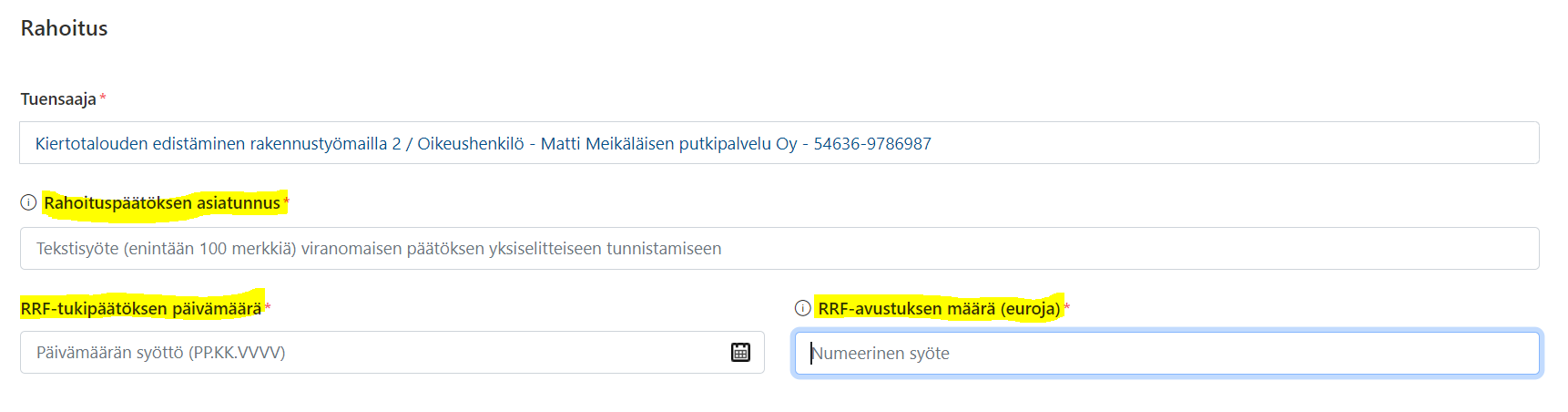
Jos tallennettu rahoitustieto korvaa jonkin edellisen järjestelmään syötetyn rahoitustiedon, laitetaan rasti kohtaan ”rahoituspäätös korvaa edellisen päätöksen”. [20] Rastin merkitsemisen jälkeen korvattava rahoituspäätös valitaan suurennuslasikuvakkeesta aukeavasta listasta. Rahoituspäätös korvataan silloin, jos järjestelmään tallennettavalla päätöksellä korvataan/muutetaan aiempaa rahoituspäätöstä (esim. rahoituspäätöksen muutos).
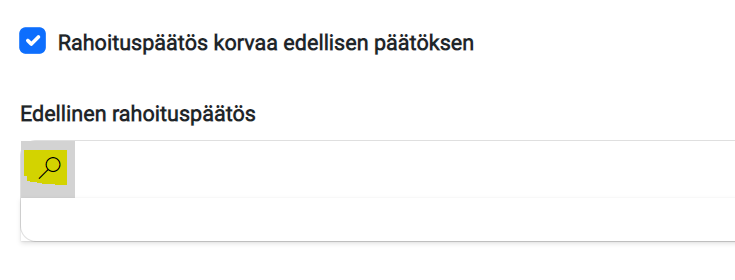
6.4. RRF-maksutapahtumat
Tuensaajasivun RRF-maksutapahtumat-osiossa raportoidaan RRF-avustukseen liittyvät maksutapahtumat ja takaisinperinnät. Osion yläreunassa olevasta Lisää uusi -painikkeesta avautuu uusi sivu, johon syötetään maksutapahtuman tyyppi (maksu, takaisinperintä tai liikaa maksetun tuen palautus), maksutapahtuman päivämäärä sekä maksutapahtuman kokonaissumma euroissa. Jos maksutapahtuman tyypiksi on valittu ”takaisinperintä”, ilmoitetaan lisäksi takaisinperintäpäätöksen asiatunnus. Kaikki maksutapahtumaan liittyvät tiedot ovat pakollisia. Kun tiedot on lisätty, painetaan ”Tallenna”.
Huom! Maksutapahtuma- ja takaisinperintätietoja ei raportoida muusta EU-rahoituksesta tai kansallisesta julkisesta rahoituksesta.
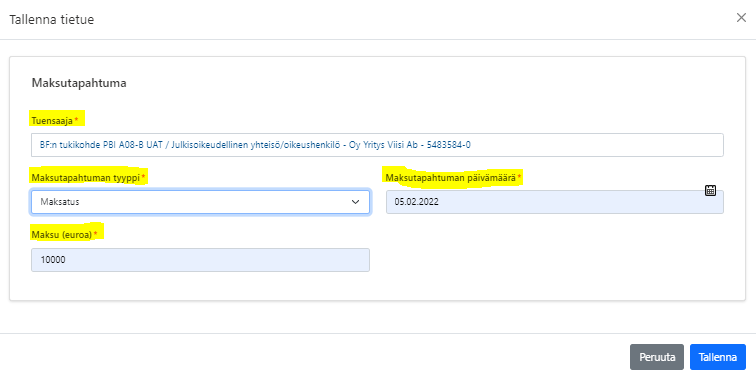
6.5. Muu rahoitus
Tuensaajasivulla Muu rahoitus -osiossa raportoidaan tiedot tukikohteelle myönnetystä muusta kansallisesta ja/tai EU-rahoituksesta. Osion yläreunassa olevasta Lisää uusi -painikkeesta avautuu uusi sivu, johon täytetään EU-ohjelma, josta avustusta on myönnetty, myönnetyn EU-rahoituksen määrä, saadun EU-rahoituksen määrä, kuvaus muulla EU-rahoituksella tuetuista kustannuksista suomeksi ja englanniksi sekä haettu ja saatu kansallinen julkinen rahoitus. Jos muuta EU-rahoitusta tai muuta kansallista julkista rahoitusta ei ole, voi niihin liittyvät tietokentät jättää tyhjiksi.
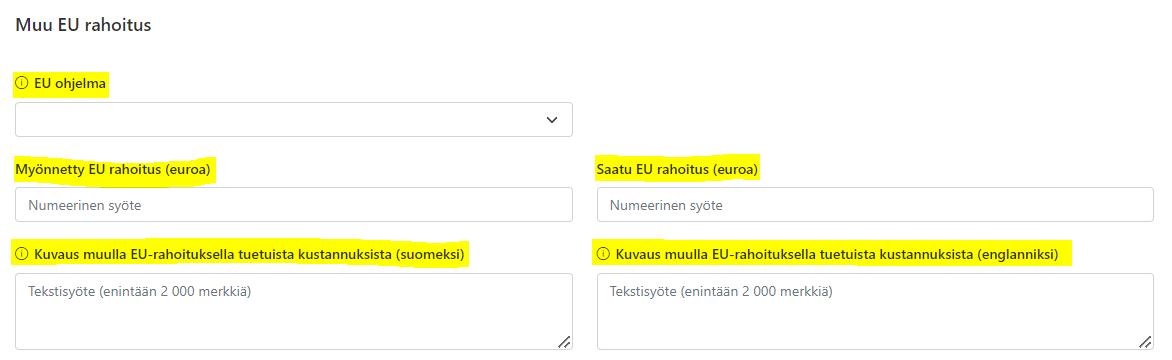
Huom! Jos myönnetty EU-rahoitus on ilmoitettu, on myös saatu EU-rahoitus ilmoitettava (jos sitä ei vielä ole saatu, niin lisätään kenttään 0). Samoin, jos haetun kansallinen julkisen rahoituksen määrä on ilmoitettu, ei tietokenttää saadusta kansallisesta julkisesta rahoituksesta voi jättää tyhjäksi (merkitään 0, jos rahoitusta ei vielä ole saatu).
Kun kaikki tiedot muusta rahoituksesta on lisätty, painetaan “Tallenna”. Oikeaan yläkulmaan tulee ilmoitus, kun tiedot on tallennettu onnistuneesti. Jokainen tuensaajalle myönnetty rahoitus eri rahoittajataholta lisätään erikseen.
Kaikki tallennetut rahoitustiedot näkyvät tuensaajan pääsivulla olevissa taulukoissa.
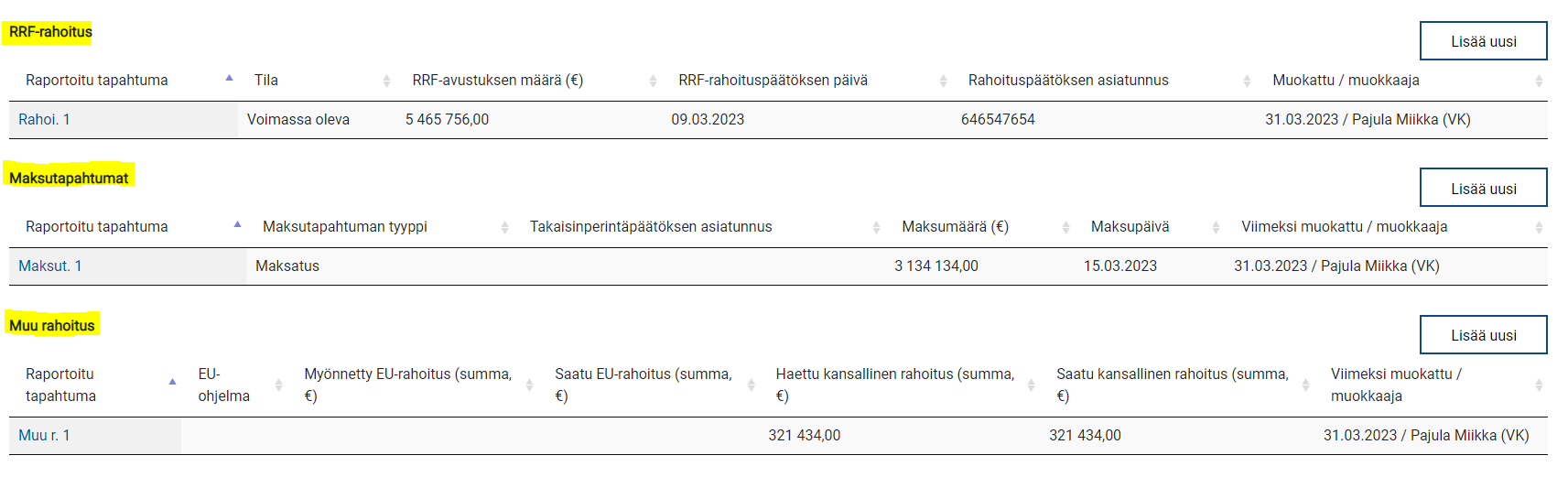
Mikäli rahoitustiedoissa huomataan virheitä tai tiedot muuttuvat, ne voidaan korjata klikkaamalla rahoitustiedon kohdalla taulukon Raportoitu tapahtuma -sarakkeen tietokenttää. Syötetyt rahoitustiedot avautuvat muokattavaksi ja tarvittaessa ne voidaan poistaa kokonaan sivun ylälaidassa olevasta Poista-painikkeesta.
Uudet rahoitustiedot lisätään aina uudelle, omalle tietokentälleen.
6.6. Liitetiedostot
Liitetiedot lisätään tuensaajasivulla olevassa Liitteet-osiossa. Osion yläreunassa olevasta Lisää uusi -painikkeesta avautuu tietojen syöttämiselle uusi lomake.

Avautuvalle lomakkeelle syötetään liitteen asiatunnus, liitteen luontipäivämäärä sekä valitaan alasvetovalikosta liitteen tyyppi (esim. rahoituspäätös). Varsinainen liitetiedosto haetaan omalta tietokoneelta Valitse tiedosto -painikkeesta. Mikäli huomataan että valittu tiedosto on väärä, sen voi poistaa Roskakori-kuvakkeesta. Kommentti-kentässä on mahdollista antaa lisätietoja liitteestä.
Kohtaan ”Liite koskee kaikkia tuensaajia” merkitään raksi, jos tallennettava liite koskee kaikkia tukikohteen tuensaajia. Tällaisia ovat mm. koko tukikohdetta koskeva DNSH-arviointi sekä konsortiohankkeiden yhteinen hankehakemus. Lisäksi merkitään raksilla, mikäli liitetiedot sisältävät salassa pidettävää tietoa [21] ja/tai sensitiivisiä henkilötietoja [22].
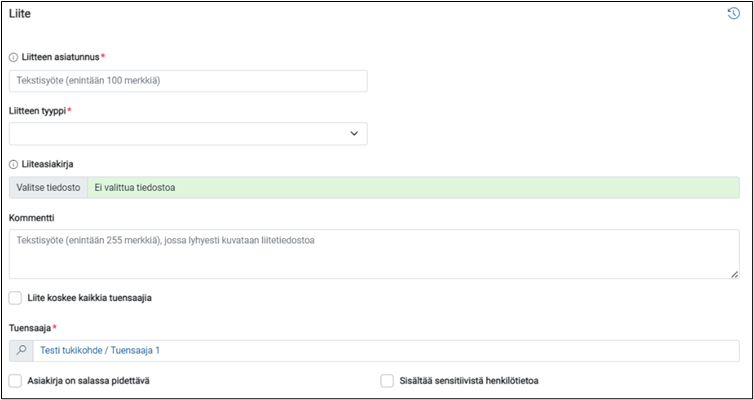
Pakolliset tiedot on merkitty punaisella tähdellä. [23] Pakolliset raportoitavat liitteet löytyvät tämän ohjeen liitteestä 2.
Kun kaikki tarvittavat kentät on täytetty, painetaan lomakkeen alareunasta ”Tallenna”. Tuensaajasivulla tallennettu liite näkyy Liitteet-taulukossa, jossa ovat myös muut tuensaajalle lisätyt liitetiedostot. Kaikki tukikohteelle lisätyt liitetiedostot näkyvät puolestaan tukikohteen pääsivulla olevassa yhteenvetotaulukossa.
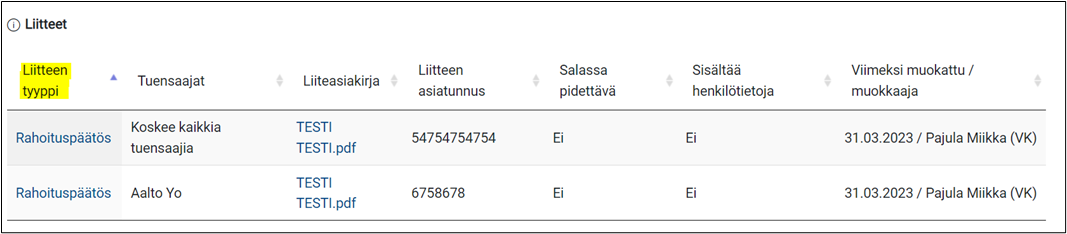
Mikäli liitteissä huomataan virheitä tai liitteen tiedot muuttuvat, ne voidaan korjata klikkaamalla taulukossa Liitteen tyyppi -sarakkeen tietokenttää. Liitteestä syötetyt tiedot avautuvat muokattavaksi ja tarvittaessa ne voidaan poistaa kokonaan sivun ylälaidassa olevasta Poista-painikkeesta.
Uudet liitteet lisätään aina uudelle, omalle tietokentälleen.
6.7. Tukikohteen poistaminen
Luodun tukikohteen tiedot voidaan poistaa tukikohdesivun ylälaidassa olevasta Poista-painikkeesta. Ennen tukikohteen poistamista tulee kuitenkin poistaa tukikohteelle raportoidut liite- ja tuensaajatiedot.
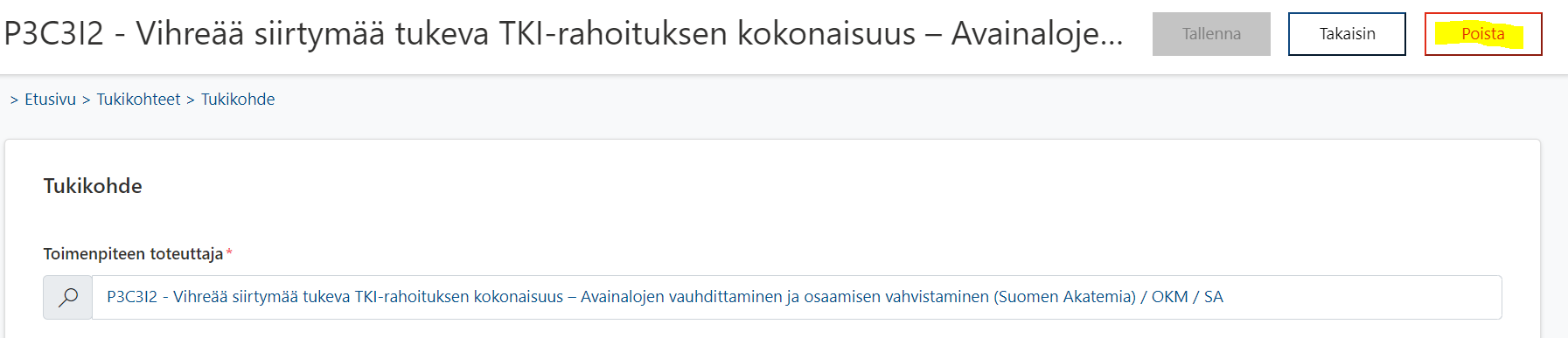
Tukikohteelle tallennetut tiedot voit tarkastaa tukikohdesivun alalaidassa olevista Liitteet- ja Tuensaajat-taulukoista.
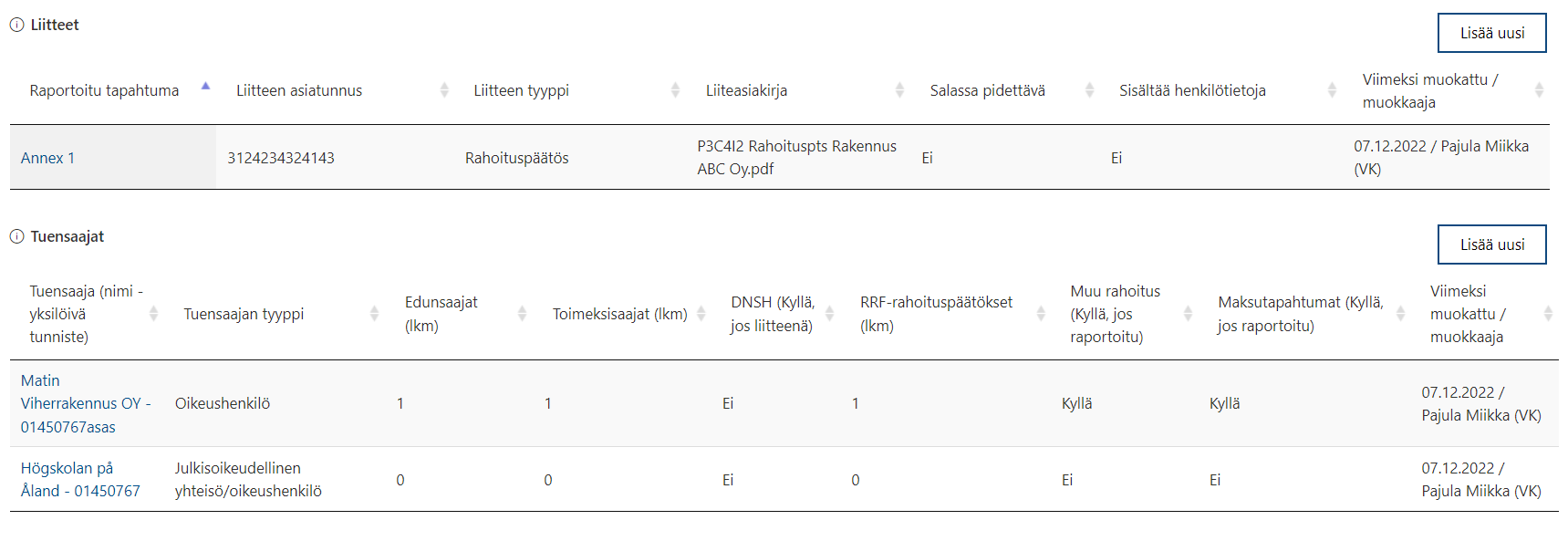
7. Raportointi yhteisistä indikaattoreista
Yhteisten indikaattoreiden avulla seurataan ja arvioidaan RRP-suunnitelman yleistä tuloksellisuutta sekä yleisten ja erityisten tavoitteiden saavuttamista. Kaikille toimenpiteille ei ole määritelty yhteistä indikaattoria, jonka suhteen projektin etenemistä pitäisi raportoida, mutta mikäli raportoitavalle toimenpiteelle on määritelty yksi tai useampi yhteinen indikaattori, niin silloin tiedot tulee syöttää kyseisestä indikaattorista. Yhteisistä indikaattoreista ja niihin kytkeytyvistä toimenpiteistä ohjeistetaan tarkemmin ohjeessa “Yhteisten indikaattoritietojen raportointi” joka löytyy Suomen elpymis- ja palautumissuunnitelman palvelusivustolta Suomen elpymis- ja palautumissuunnitelman toimeenpano ja seuranta – Valtiokonttori.
Yhteisiä indikaattoritietoja raportoidaan kaksi kertaa vuodessa, helmi- ja elokuussa. Valtiokonttori käynnistää raportoinnin lähettämällä siitä ilmoituksen sähköpostitse tukiviranomaisille ja ministeriöille 3-4 viikkoa ennen komission raportoinnille asettamia määräpäiviä (28.2. ja 31.8.) ja sulkee raportoinnin noin viikko ennen komission määräpäivää. Kevään raportointikaudella raportoidaan indikaattorin arvo, joka on toteutunut 31.12. mennessä ja syksyn raportointikaudella indikaattorin arvo, joka on toteutunut 30.6. mennessä. Jokaisella raportointikaudella raportoidaan kuitenkin vain raportointikausien välillä tapahtunut indikaattorin arvon muutos.
Indikaattoritietojen syöttämisestä löytyy ohjevideo RRP-palvelusivustolta (Tietojärjestelmät-välilehti/RRP-järjestelmän käyttöohjeita).
RRP-järjestelmässä yhteisten indikaattorien raportointi tehdään järjestelmän etusivulta löytyvässä Yhteiset indikaattorit -raportointiosiossa. Klikkaamalla osiossa Raportoi-painiketta aukeaa näkymä, jossa on listattu kaikki raportoitavat yhteiset indikaattorit. Näkymän oikeassa reunassa olevasta Lajittelu-alasvetovalikosta voit järjestää sivulla näkyvät indikaattorit joko indikaattorin nimen tai toimenpiteen toteuttajan perusteella.
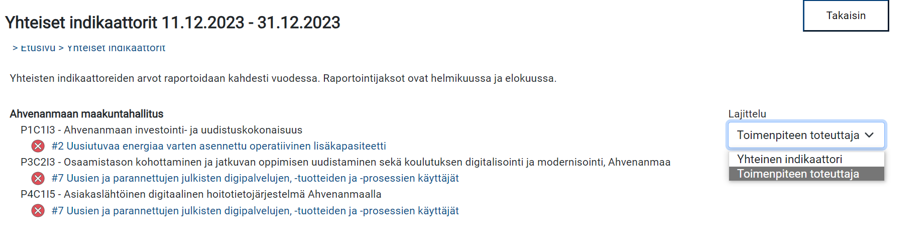
Indikaattorin toteuma-arvoja pääsee lisäämään indikaattorin/toimenpiteen toteuttajan nimeä napauttamalla. Yhteisten indikaattorien tila näkyy värikoodilla merkittynä: Punaisella merkittyjen indikaattoreiden raportointia ei ole vielä aloitettu. Luonnostilassa olevat indikaattorit on merkitty keltaisella ja valmiit vihreällä värikoodilla.
Napauttamalla indikaattorin/ toimenpiteen toteuttajan nimeä aukeaa uusi sivu. Sivun yläosassa olevasta osiossa on taustatietoa käynnissä olevasta indikaattorin raportointijaksosta. Osiosta löytyvät tiedot vastuuviranomaisista, raportointijakson ajankohdasta sekä indikaattorin hyväksymistilasta. Taustatietojen alla olevassa osiosta voi tarkastaa raportoitavan indikaattorin koodin, kuvauksen sekä raportoinnissa käytettävän yksikön. Yhteisen indikaattorin toteuma-arvo lisätään indikaattorin nimen alla oleviin tietokenttiin. Kommentti-kentässä voi antaa indikaattorin arvoista lisätietoja.

Huom! Mikäli raportoitavalle indikaattoritiedolle ei ole (vielä) saatavilla mitattavaa arvoa, raportointikauden arvoksi annetaan 0. Tästä tulee kirjoittaa lyhyt selvitys Kommentti-kenttään.
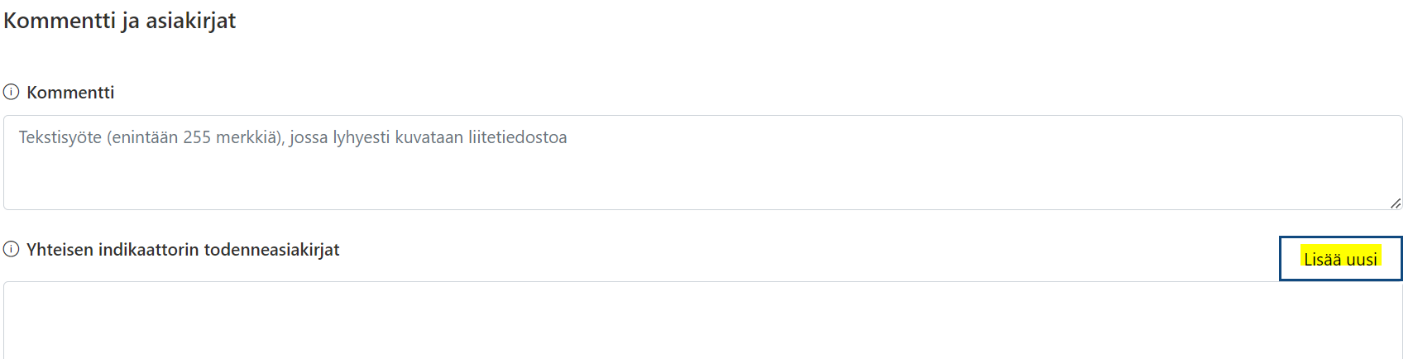
Yhteiset indikaattorin todenneasiakirjat -tietokentän Lisää uusi -painikkeesta voi indikaattorille halutessaan lisätä todenneasiakirjan. Avautuvalla lomakkeella klikataan painiketta ”Asiakirjatiedostot” ja haetaan todenneasiakirja omalta tietokoneelta. Mikäli huomataan, että valittu tiedosto on väärä, sen voi poistaa Roskakori-kuvakkeesta. Kommentti-kentässä on mahdollista antaa todenneasiakirjasta lisätietoja. Lomakkeelle syötetyt tiedot tallennetaan painamalla lomakkeen alareunasta Tallenna-painiketta. Tämän jälkeen selain vie takaisin yhteisen indikaattorin raportointisivulle.
Yhteisen indikaattorin raportointisivun tiedot voi tallentaa sivun oikeassa yläreunassa olevasta Tallenna-painikkeesta, jolloin niihin voi palata vielä myöhemmin. Mikäli yhteisestä indikaattorista raportoitaviin tietoihin ei tule enää muutoksia, merkitään ne tallentamisen jälkeen valmiiksi. Kun järjestelmästä tuleva vahvistusviesti vielä hyväksytään, yhteisestä indikaattorista raportoitavat tiedot lukittuvat eikä niiden muuttaminen ole enää mahdollista.
Valmiiksi merkitsemisen jälkeen indikaattorin hyväksymistilaksi muuttuu ”Valmis”. Edellisellä sivulla olevassa listassa, jossa on kaikki raportoitavat yhteiset indikaattorit, indikaattorin värikoodi vaihtuu lisäksi vihreäksi.

8. Raportointi toimenpiteiden tavoitteista ja välitavoitteista sekä välitarkastelupisteistä
Huhtikuussa ja syys-lokakuussa RRP-järjestelmässä alkaa toimenpiteiden tavoitteiden ja välitavoitteiden raportointi. Raportoinnin tarkoitus on seurata Suomen RRP-suunnitelmalle asetettujen tavoitteiden ja välitavoitteiden etenemistä. Samanaikaisesti raportoidaan komissiolle välitarkastelupisteiden tiedot.
Valtiokonttori avaa tavoitteiden, välitavoitteiden ja välitarkastelupisteiden raportoinnin lähettämällä siitä sähköpostitse tiedon tukiviranomaisille. Ministeriöiden/tukiviranomaisten raportointi käynnistyy noin neljä viikkoa ennen komission raportoinnille asettamia määräpäiviä 30.4. ja 15.10. ja sulkeutuu noin viikko ennen komission määräpäivää. Kullakin raportointijaksolla ilmoitetaan tiedot ennen raportointijaksoa valmistuneiksi määritettyjen ja seuraavan 12 kuukauden ajanjaksolla valmistuvien tavoitteiden ja välitavoitteiden osalta.
Tavoiteraportoinnista löytyy ohjevideoita RRP-palvelusivustolta (Tietojärjestelmät-välilehti/RRP-järjestelmän käyttöohjeita).
RRP-järjestelmässä raportointi tehdään järjestelmän etusivulta löytyvässä Toimenpidetavoitteiden tilannekatsaus -osiossa. Klikkaamalla osiossa Raportoi-painiketta aukeaa näkymä, jossa on listattu organisaatiokohtaisesti kaikki raportoinnissa mukana olevat tavoitteet, välitavoitteet ja välitarkastelupisteet. Toimenpiteen tavoitteen etenemistietoja pääsee lisäämään listassa olevaa tavoitetta/välitarkastelupistettä [24] napauttamalla.
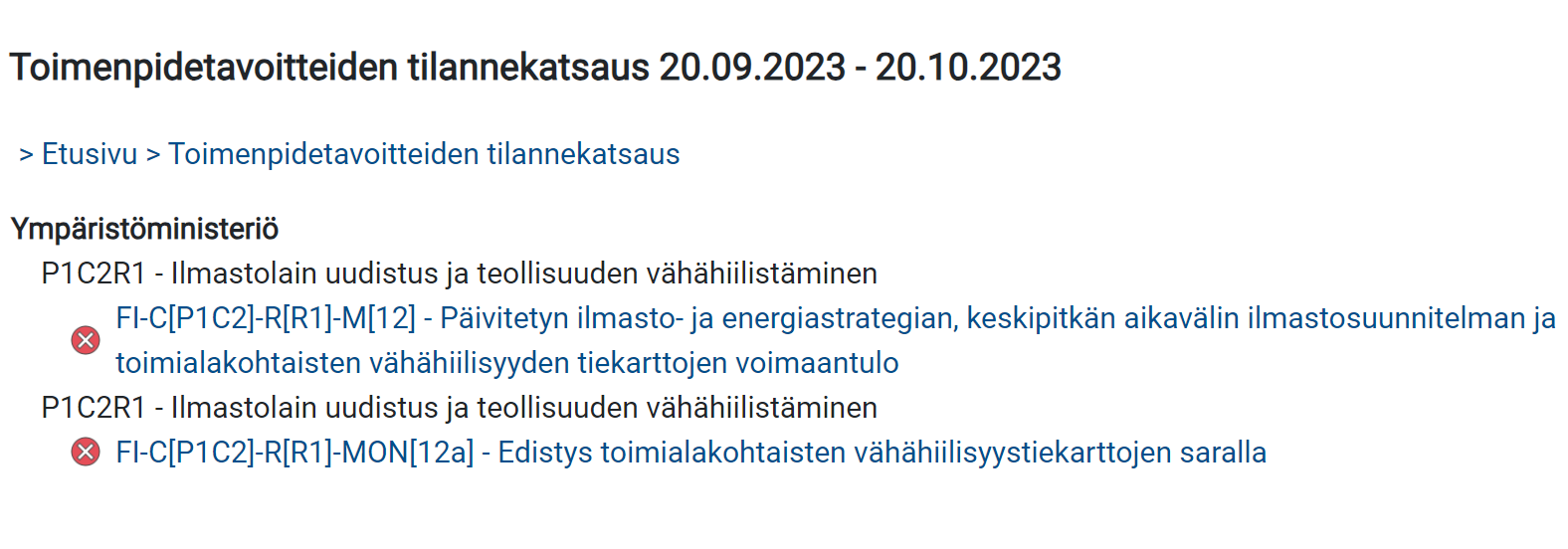
Uusi sivu aukeaa raportoitaville tiedolle. Sivun yläosassa näkyy taustatietoa raportoitavasta tavoitteesta/välitarkastelupisteestä. Tukiviranomaisen täyttää sivun alaosaan seuraavat tiedot:
- edistymistila
- lyhyt perustelu valitulle edistymistilalle
- nykyarvo tai tilatieto
- valmistumispäivämäärä (vain Completed-edistymistila, ks. ohjeistus alla)
- arvioitu valmistumispäivämäärä (vain Not completed, On track – ja Delayed -edistymistilat, ks. ohjeistus alla)
- todenteet (vain Completed -edistymistila, ks. ohjeistus alla)
Edistymistila-kohdassa valitaan raportoitavan tavoitteen/välitarkastelupisteen oikea edistymistila. Ennen raportointijakson alkamista valmistuviksi määritettyjen tavoitteiden ja välitarkastelupisteiden edistymistilaksi ilmoitetaan vain joko “Completed” tai “Not completed”. Puolestaan raportointijakson alkamisesta seuraavan 12 kuukauden ajanjaksolla valmistuvien tavoitteiden ja välitarkastelupisteiden edistymistilaksi valitaan joko “On track”, “Delayed” tai “Completed”.
Toimenpiteiden tavoitteita ja osaa välitarkastelupisteistä raportoidaan määrällisillä mittareilla, joiden mittayksiköitä ovat prosentti, hehtaari, kilometri ja lukumäärä. Kaikista määrällisistä tavoitteista ja välitarkastelupisteistä tulee syöttää toteuma-arvo Tavoitteen nykyarvo -kenttään. Toimenpiteiden välitavoitteita ja osaa välitarkastelupisteistä raportoidaan puolestaan laadullisilla mittareilla (esim. lain voimaantulon osoittava säännös). Laadullisista välitavoitteista ja välitarkastelupisteistä tulee syöttää tilatieto Välitavoitteen tilatietokuvaus -kenttään. Kaikki edistymistilat tulee perustella lyhyesti sekä suomeksi että englanniksi. Kentissä on maksimimerkkimäärä, jota ei voi ylittää.
Completed-edistymistilaan merkityistä tavoitteista, välitavoitteista ja välitarkastelupisteistä tulee lisäksi ilmoittaa valmistumispäivämäärä. On track-, Delayed- ja Not Completed-edistymistilassa oleville tavoitteille ja välitarkastelupisteille merkitään puolestaan arvioitu valmistumispäivämäärä. Tavoitteista, välitavoitteista ja välitarkastelupisteistä raportoidaan aina niiden ajankohtaisin tilanne raportointihetkellä.
Huom! Mikäli tavoitteen/välitarkastelupisteen määrällinen arvo ei ole lainkaan toteutunut, ilmoitetaan sen osalta tiedoksi 0. Mikäli määrällinen arvo on toteutunut osittain, ilmoitetaan siitä raportointihetkellä tiedossa oleva arvo. Kun määrällinen arvo on toteutunut kokonaan, ilmoitetaan toteutunut arvo ja edistymistilaksi merkitään ”Completed”.
Jos puolestaan toimenpiteen tavoitteelle/välitarkastelupisteelle raportoidaan edistymistilaksi ”On track”, tulee ilmoittaa sama arvioitu valmistumispäivämäärä kuin on aiemmin ilmoitettu komissiolle. Komissiolle aiemmin ilmoitetun päivämäärän voi tarkastaa EU:lle raportoidut tiedot -kohdasta, joka löytyy toimenpiteiden tavoitteiden ja välitavoitteiden raportointisivulta.
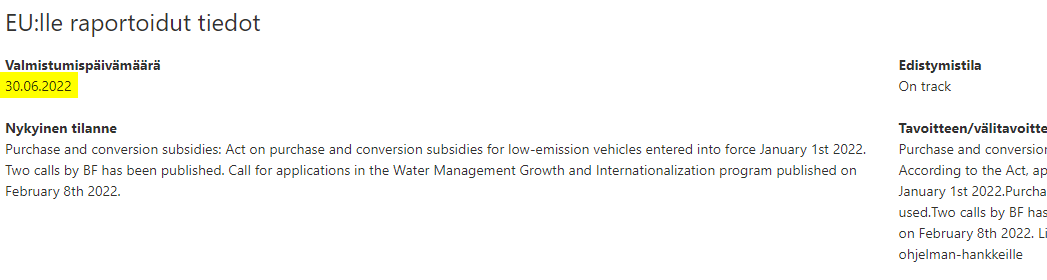
8.1. Raportoitujen tietojen merkitseminen valmiiksi, täydentäminen ja hyväksyminen
Tukiviranomaisen tulee merkitä tavoitteeseen/välitarkastelupisteeseen raportoidut tiedot valmiiksi, jotta toimenpiteen vastuuministeriö voi hyväksyä tiedot. Toimenpiteen vastuuministeriön tulee puolestaan hyväksyä tukiviranomaisen syöttämät tiedot järjestelmässä ennen kuin tiedot lähtevät Valtiokonttorille. Tietojen hyväksyntään ja raportointiin tarvittavat käyttöoikeudet on jo valmiiksi myönnetty asianosaisille henkilöille.
Kun tukiviranomainen on syöttänyt raportoitavasta tavoitteesta/välitarkastelupisteestä tarvittavat tiedot, ne tallennetaan ja merkitään valmiiksi raportointisivun ylälaidassa olevasta Valmis-painikkeesta. Tämän jälkeen järjestelmästä tulee viesti, jossa pyydetään vielä vahvistamaan, että tiedot ovat valmiit. Painamalla viestin OK-näppäintä tiedot lukittuvat ja siirtyvät toimenpiteen vastuuministeriölle hyväksyttäväksi.

Tietojen merkitsemisestä valmiiksi lähtee järjestelmästä automaattisesti viesti vastuuministeriön edustajalle, jolla on hyväksyntäoikeus.
Toimenpiteen vastuuministeriön edustaja näkee hyväksyntää odottavien tavoitteiden/välitarkastelupisteiden lukumäärän järjestelmän etusivulta Toimenpiteiden tavoitteiden tilannekatsaus -raportointiosiosta. Näkymästä voi myös tarkastaa, kuinka monta tavoitetta/välitarkastelupistettä ei ole vielä valmiina hyväksyttäväksi ja kuinka monta tavoitetta/välitarkastelupistettä on jo hyväksytty.
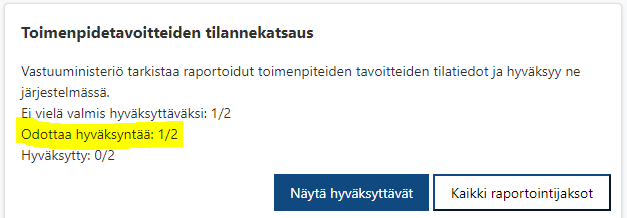
Näytä hyväksyttävät -painikkeesta aukeaa sivu, jossa näkyy kaikki toimenpiteestä raportoitavat tavoitteet ja välitarkastelupisteet. Hyväksyntää odottavien tavoitteiden/välitarkastelupisteiden edessä on keltainen merkki. Punainen merkki puolestaan ilmoittaa, ettei tavoitteen tietoja ole vielä toimitettu hyväksyttäväksi. Valitsemalla listasta hyväksyttävän tavoitteen/välitarkastelupisteen aukeaa sivu, josta näkee tukiviranomaisen raportoimat tiedot.
Tarvittaessa vastuuministeriön edustaja voi lähettää toimenpiteestä raportoidut tiedot tukiviranomaiselle täydennettäväksi painamalla sivun ylälaidasta Avaa-painiketta. Tämän jälkeen tukiviranomaisen on mahdollista täydentää tietoja omassa näkymässään. Tietojen avaamisesta lähtee järjestelmästä automaattisesti tieto niille tukiviranomaisille, joilla on raportointioikeus täydennettävään tavoitteeseen/välitarkastelupisteeseen.
Kun toimenpiteestä raportoidut tiedot ovat kunnossa, vastuuministeriön edustaja hyväksyy ne sivun ylälaidassa olevasta Hyväksy-painikkeesta. Tämän jälkeen järjestelmästä tulee viesti, jossa pyydetään vielä vahvistamaan tietojen hyväksyntä. Painamalla viestin OK-näppäintä tiedot lukittuvat ja siirtyvät Valtiokonttorille.

Edellisellä sivulla olevassa listassa hyväksytyn tavoitteen/välitarkastelupisteen edessä on vihreä merkki. Tämän jälkeen voit tarvittaessa käsitellä muut hyväksyntää odottavat tiedot tai palata järjestelmän etusivulle.
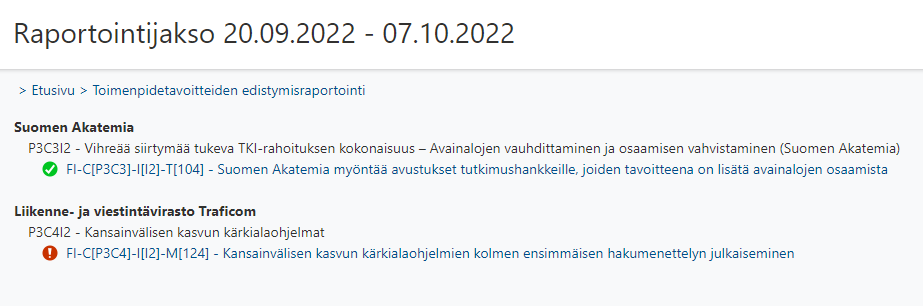
Jos hyväksyttyihin tavoitetietoihin tarvitsee vielä tehdä muutoksia, ole yhteydessä Valtiokonttoriin osoitteeseen rrp@valtiokonttori.fi.
9. Maksupyynnön yhteydessä tapahtuva raportointi
Suomi tekee komissiolle maksupyynnön RRF-tukivälineestä pääsääntöisesti kerran vuodessa 31.12. mennessä. Tukiviranomainen lisää RRP-järjestelmässä Suomen maksupyynnössä raportoitaviin toimenpidetavoitteisiin/-välitavoitteisiin Suomen ja komission välisissä operatiivisissa järjestelyissä sovitut todenneasiakirjat ja todenteiden yhteenvedon. Valtiokonttori varmentaa asiakirjat ja toimittaa ne valtiovarainministeriölle.
Valtiovarainministeriö käy todenne- ja yhteenvetoasiakirjat läpi ja pyytää niihin tarvittaessa täydennyksiä. Kun valtiovarainministeriö on hyväksynyt asiakirjat, ensin tukiviranomainen ja tämän jälkeen vastuuministeriö lisää järjestelmään johdon vahvistuslausuman ja merkitsee maksupyyntöaineiston valmiiksi. Lopuksi valtiovarainministeriö laatii Suomen johdon vahvistuslausuman ja tekee maksupyynnön EU:n komissiolle.
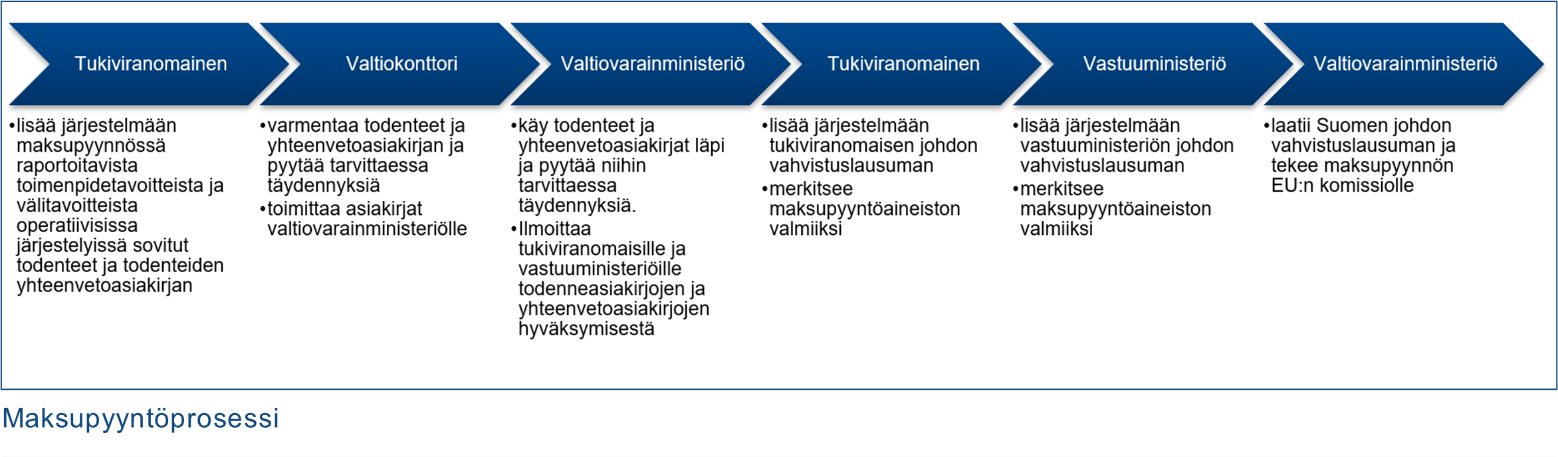
RRP-järjestelmän yläpalkista löytyvässä Perustiedot-valikon Maksupyyntö-kohdasta voi tarkastaa, mihin maksupyyntöerään raportoitava tavoite kuuluu ja mitä todenneasiakirjoja tavoitteesta tulee raportoida. Huom! Todenteita ja yhteenvetoasiakirjoja ei tule lisätä järjestelmään ennen kuin tavoitteesta/välitavoitteesta raportoidaan Suomen maksupyynnössä. [25]
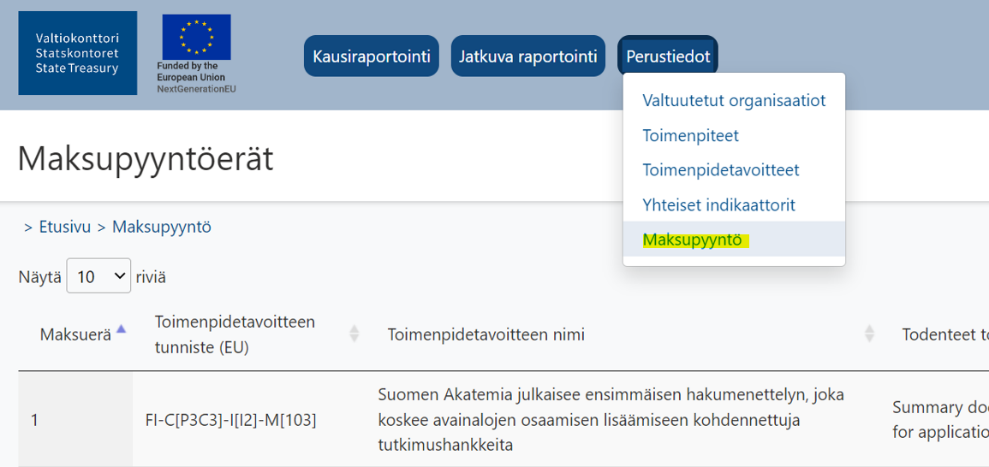
Maksupyyntöraportoinnista löytyy ohjevideoita RRP-palvelusivustolta (Tietojärjestelmät-välilehti/RRP-järjestelmän käyttöohjeita).
9.1. Tukiviranomaisen raportointi maksupyynnön yhteydessä
9.1.1. Todenneasiakirjojen lisääminen toimenpiteiden tavoitteelle ja välitavoitteelle
Tukiviranomainen lisää maksupyynnössä raportoitavista tavoitteista ja välitavoitteista järjestelmään Suomen ja komission välisessä operatiivisessa järjestelyssä sovitut suomen- tai englanninkieliset todenneasiakirjat.
Huom! Todenteita ei tule lisätä järjestelmään ennen kuin tavoitteesta/välitavoitteesta raportoidaan Suomen maksupyynnössä. [26]
Todenneasiakirjat lisätään menemällä järjestelmän etusivulla Toimenpidetavoitteiden todenteet -osioon ja klikkaamalla siellä Lisää uusi todenne -painiketta.
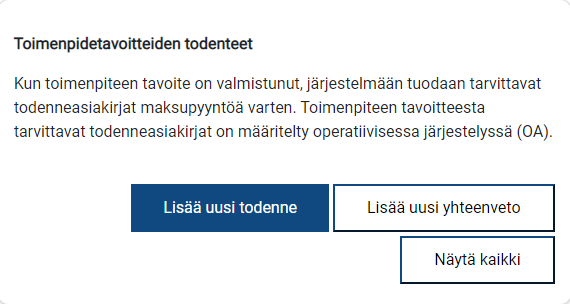
Tämän jälkeen klikataan Toimenpiteen toteuttaja -kohdassa suurennuslasikuvaketta ja valitaan aukeavasta listasta toimenpiteen tavoite, jolle todenneasiakirja lisätään.
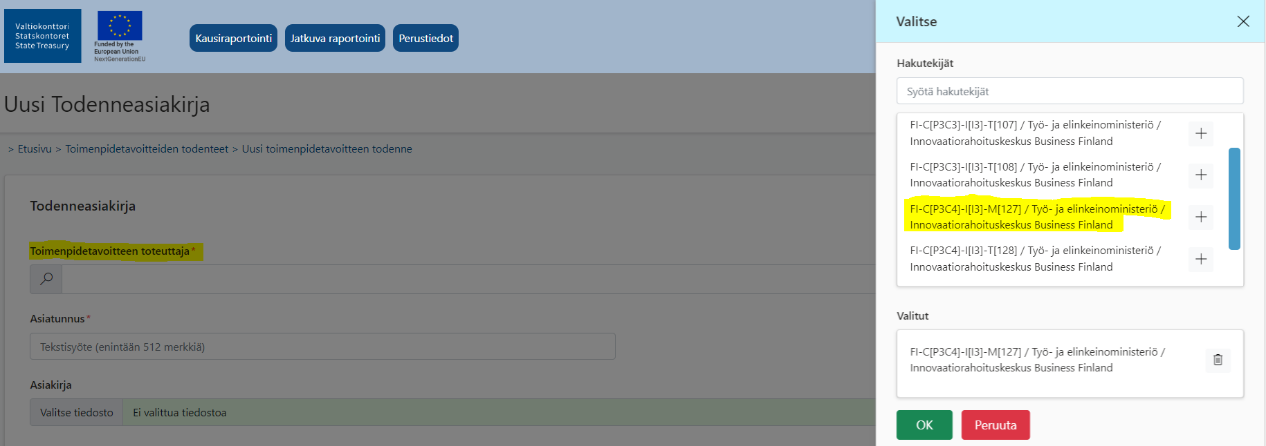
Toimenpiteen tavoitteen todenneasiakirjoista syötetään todenneasiakirjan asiatunnus (diaarinumero). Varsinainen liitetiedosto haetaan omalta tietokoneelta Valitse tiedosto -painikkeesta. [27]
Jos tavoitteelle lisää useita todenneasiakirjoja, vain viimeiseksi lisätyn asiakirjan tilana on ”Voimassa oleva”. Aiemmin tallennetut asiakirjojen tilaksi muuttuu automaattisesti ”korvattu”. Kaikki tavoitteelle liitetyt todenneasiakirjat säilyvät kuitenkin järjestelmässä. Todenneasiakirjan viimeisessä komissiolle lähetettävässä versiossa ei saa enää näkyä kommentteja tai muita ylimääräisiä merkintöjä.
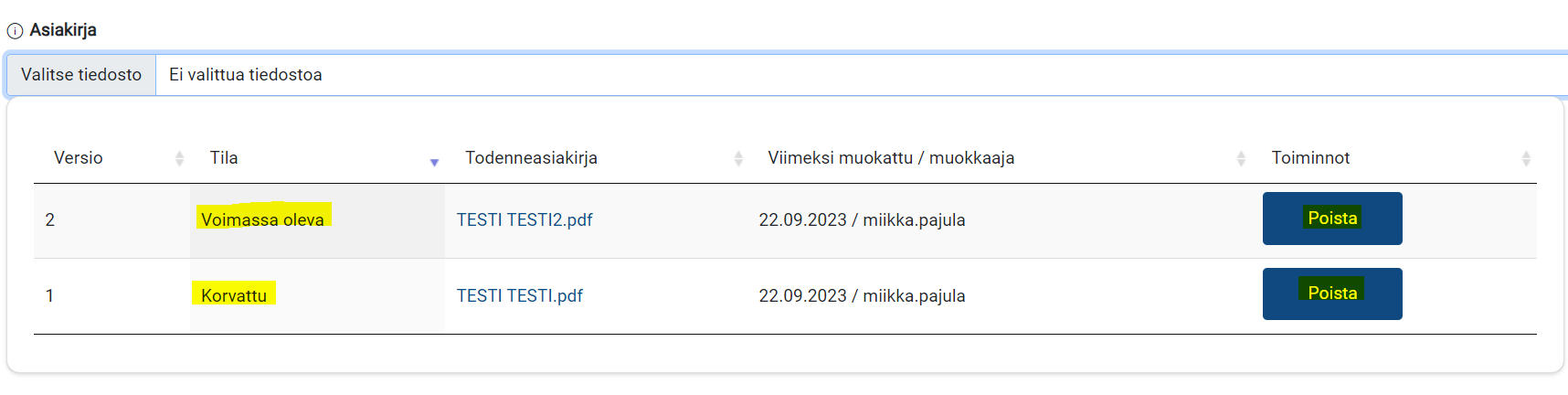
Liitetiedosto on mahdollista poistaa painamalla Poista-painiketta. Liitetiedoston alapuolella olevassa Kommentti-kentässä voi antaa liitetiedostosta lisätietoja. Lisäksi valitaan raksilla, mikäli liitetiedosto sisältää salassa pidettäviä tietoja [28] ja/tai sensitiivisiä henkilötietoja [29]. Pakolliset tiedot on merkitty punaisella tähdellä. [30]

9.1.2. Todenteiden yhteenvetoasiakirjan lisääminen
Todenteiden yhteenvetoasiakirja lisätään maksupyyntöaineistoon painamalla Lisää uusi yhteenveto -näppäintä. Vaihtoehtoisesti voi ensin painaa Näytä kaikki -näppäintä, josta aukeaa taulukko kaikista toimenpiteen tavoitteisiin tallennetuista todenteista ja klikata taulukon ylälaidassa olevaa Lisää uusi yhteenveto -näppäintä.
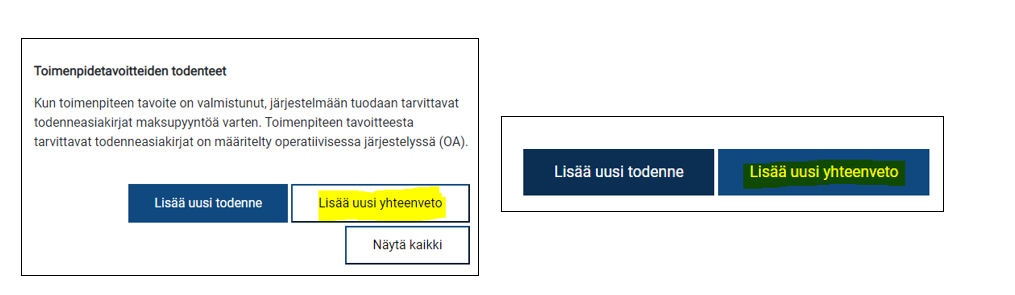 Lisää uusi yhteenveto -näppäimestä avautuvalla sivulla klikataan ensin Toimenpidetavoitteen toteuttaja -kohdassa suurennuslasikuvaketta ja valitaan aukeavasta listasta toimenpiteen tavoite, jolle yhteenveto lisätään. Lisäksi syötetään yhteenvetoasiakirjan asiatunnus.
Lisää uusi yhteenveto -näppäimestä avautuvalla sivulla klikataan ensin Toimenpidetavoitteen toteuttaja -kohdassa suurennuslasikuvaketta ja valitaan aukeavasta listasta toimenpiteen tavoite, jolle yhteenveto lisätään. Lisäksi syötetään yhteenvetoasiakirjan asiatunnus.
Varsinainen yhteenvetoasiakirja haetaan omalta tietokoneelta Valitse tiedosto -painikkeesta. [31] Aiemmin tallennettu yhteenvetoasiakirja on mahdollista korvata lataamalla uuden yhteenvetoasiakirjan omalta tietokoneelta. Tämän jälkeen aiemmin tallennetun asiakirjan tilaksi muuttuu automaattisesta ”korvattu”.
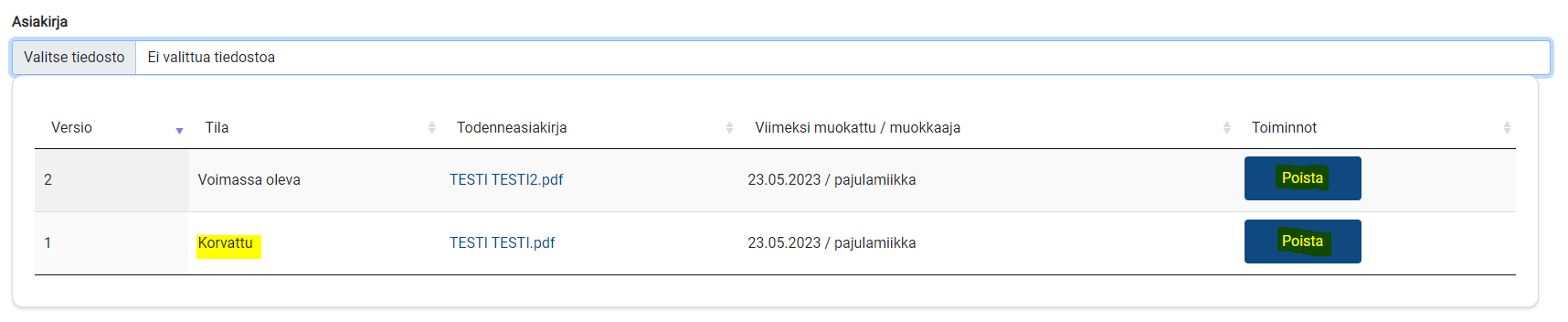
Yhteenvetoasiakirjan liitetiedosto on mahdollista poistaa painamalla Poista-painiketta.
Huom! Aiempia järjestelmään tallennettuja yhteenvetoasiakirjoja ei saa poistaa, vaan järjestelmästä tulee löytyä asiakirjan kaikki versiot. Mikäli asiakirjoja on poistettu, ne tulee lisätä sinne uudestaan ja tallentaa uudestaan oikeassa versiojärjestyksessä. Viimeisessä komissiolle lähetettävässä versiossa ei saa enää näkyä kommentteja tai muita ylimääräisiä merkintöjä.
Liitetiedoston alapuolella olevassa Kommentti-tietokentässä on mahdollista antaa liitteestä lisätietoja. Punaisella tähdellä merkityt kohdat ovat pakollisia. [32] Kun tiedot on syötetty, painetaan sivun oikeasta ylänurkasta Tallenna-painiketta. Tallentamisen jälkeen yhteenvetoasiakirjan sivulle tulee esille järjestelmään tavoitteesta ladatut todenneasiakirjat.
Huom! Yhteenvetoasiakirja ei saa sisältää salassa pidettävää tietoa tai henkilötietoja. [33]
9.1.3. Tukiviranomaisen johdon vahvistuslausuman lisääminen
Kun valtiovarainministeriö on hyväksynyt maksupyyntöön liitetyt todenneasiakirjat ja yhteenvedon, tukiviranomainen lisää järjestelmään tukiviranomaisen johdon vahvistuslausuma -asiakirjan ja siihen liittyvät tiedot. Johdon vahvistuslausuma lisätään klikkaamalla järjestelmän etusivulla olevassa Maksupyyntöosiossa Johdon vahvistuslausuma painiketta.
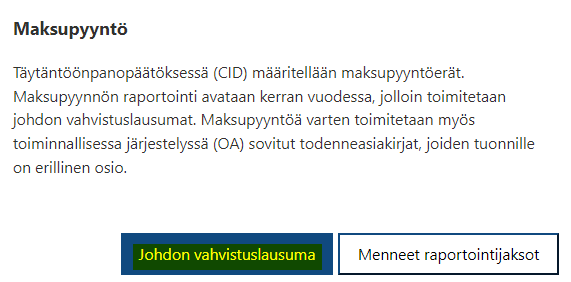
Aukeavalle sivulle tulevat automaattisesti tiedot tukiviranomaisesta sekä raportointijaksosta. Lisäksi sivulla on tietokenttä johdon vahvistuslausuman hyväksymistilasta (aloitettaessa lausuman laatimista hyväksymistilana on ”Luotu”). Sivun alussa on myös listaus maksupyyntöön liitetyistä todenneasiakirjoista. Näkymästä voi tarkastaa, että kaikki maksupyyntöön kuuluvat todenneasiakirjat ovat tallennettu järjestelmään. Asiakirja aukeaa klikkaamalla asiakirjan tyyppiä.
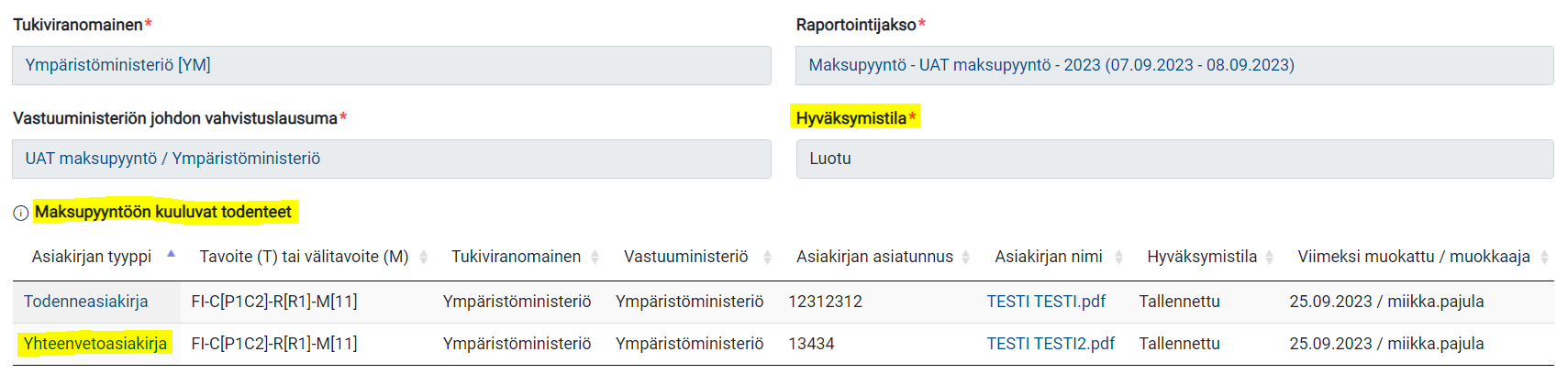
Jos maksupyynnöstä puuttuu vaadittu asiakirja, on asiakirjan tyypin edessä Huutomerkki-symboli.![]()
Sivun alalaidassa ovat tietokentät, joihin syötetään tukiviranomaisen johdon vahvistuslausuma-asiakirjan asiatunnus. Varsinainen johdon vahvistuslausuma-asiakirja haetaan omalta tietokoneelta Valitse tiedosto -painikkeesta. Mikäli huomataan että valittu tiedosto on väärä, sen voi poistaa Roskakori-kuvakkeesta. Kommentti-tietokenttään voi lisätä lyhyen kuvauksen järjestelmään ladatusta asiakirjasta. Pakolliset tiedot on merkitty punaisella tähdellä. [34]
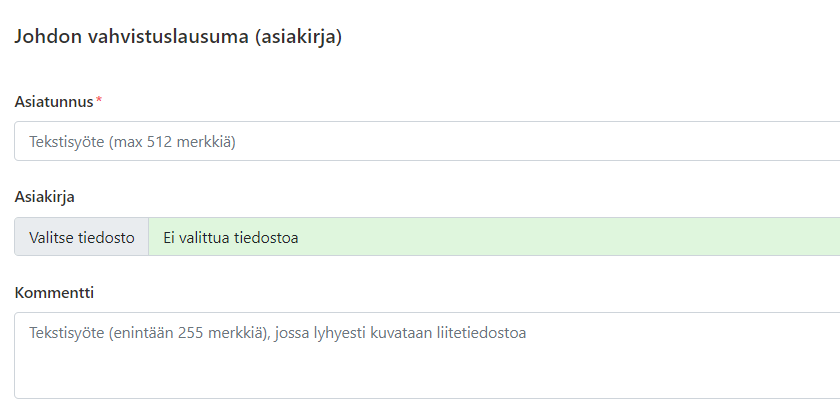
Lopuksi tiedot tallennetaan sivun oikeassa yläreunassa olevasta Tallenna-painikkeesta. Tämän jälkeen tiedot siirretään vastuuministeriölle klikkaamalla sivun yläreunassa olevaa Valmis-painiketta, joka aktivoituu tietojen tallentamisen jälkeen. Kun järjestelmästä tuleva vahvistusviesti vielä hyväksytään, maksupyynnön tiedot siirtyvät vastuuministeriön käsiteltäviksi, eikä tukiviranomainen voi enää tehdä asiakirjoihin muutoksia. Tämän jälkeen maksupyyntöön liittyvien asiakirjojen tilaksi muuttuu ”Valmis hyväksyttäväksi”.
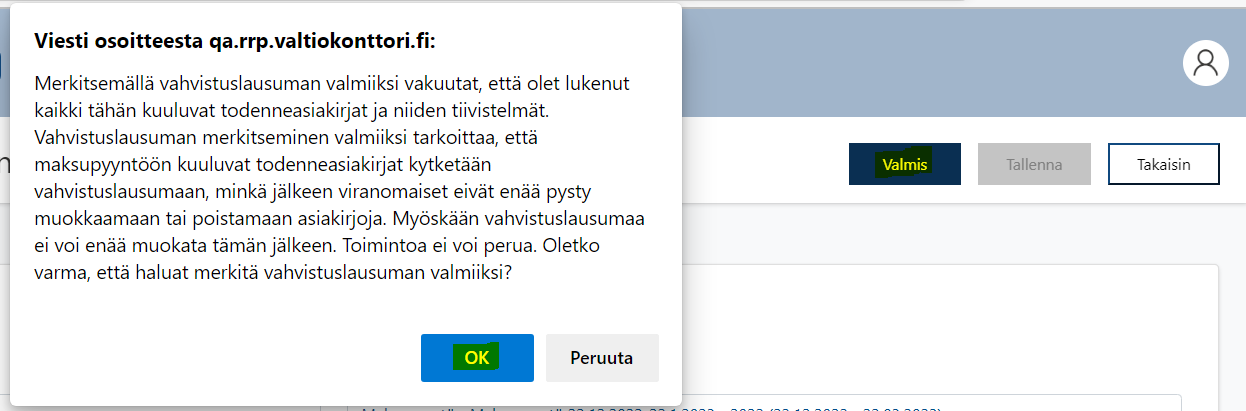
Huom! Jos tukiviranomainen raportoi toimenpidetavoitteista ja -välitavoitteista eri vastuuministeriöille, tulee jokaiselle vastuuministeriölle syöttää järjestelmään erillinen tukiviranomaisen johdon vahvistuslausuma.
Jos vastuuministeriö toimii raportoitavassa toimenpidetavoitteessa myös tukiviranomaisen roolissa, niin järjestelmään ei ole pakollista tallentaa erillistä tukiviranomaisen johdon vahvistuslausuma-asiakirjaa. Jos erillistä asiakirjaa ei liitetä, asiatunnuksen kohdalle laitetaan viivamerkki (-). Myös ilman asiakirjaa raportoitavat vahvistuslausumat tulee merkitä valmiiksi.
9.2. Vastuuministeriön raportointi maksupyynnön yhteydessä
9.2.1. Vastuuministeriön johdon vahvistuslausuman lisääminen
Kun tukiviranomainen on lähettänyt vastuuministeriölle maksupyyntöön liittyvän aineiston, vastuuministeriö lisää maksupyyntöön vastuuministeriön johdon vahvistuslausuman. Lausuma lisätään klikkaamalla järjestelmän etusivulla Maksupyyntö-osiossa Johdon vahvistuslausuma -painiketta.
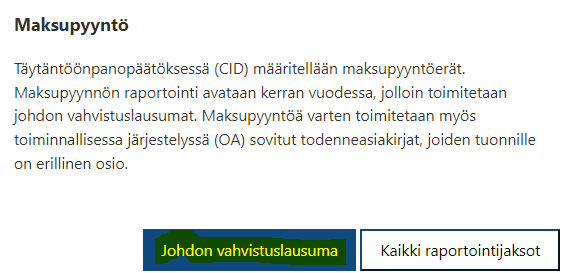
Aukeavalle sivulle tulevat automaattisesti tiedot vastuuministeriöstä sekä raportointijaksosta. Lisäksi sivulla on tietokenttä johdon vahvistuslausuman hyväksymistilasta. Sivulla on myös listaus, jossa ovat tukiviranomaisen johdon vahvistuslausuma sekä maksupyyntöön kuuluvat todenneasiakirjat ja yhteenvetoasiakirjat. Näkymästä voi tarkastaa, että kaikki maksupyyntöön kuuluvat tukiviranomaisen asiakirjat ovat maksupyynnössä mukana. Asiakirjan sisällön voi katsoa klikkaamalla asiakirjan nimeä.
Vastuuministeriön johdon vahvistuslausuma-asiakirja ja siihen liittyvät tiedot lisätään sivun alalaidassa, jossa syötetään lausuman asiatunnus sille varattuun tietokenttään. Tämän jälkeen klikataan Valitse tiedosto -painiketta ja ladataan vastuuministeriön johdon vahvistuslausuma-asiakirja omalta tietokoneelta. Mikäli huomataan että valittu tiedosto on väärä, sen voi poistaa Roskakori-kuvakkeesta.
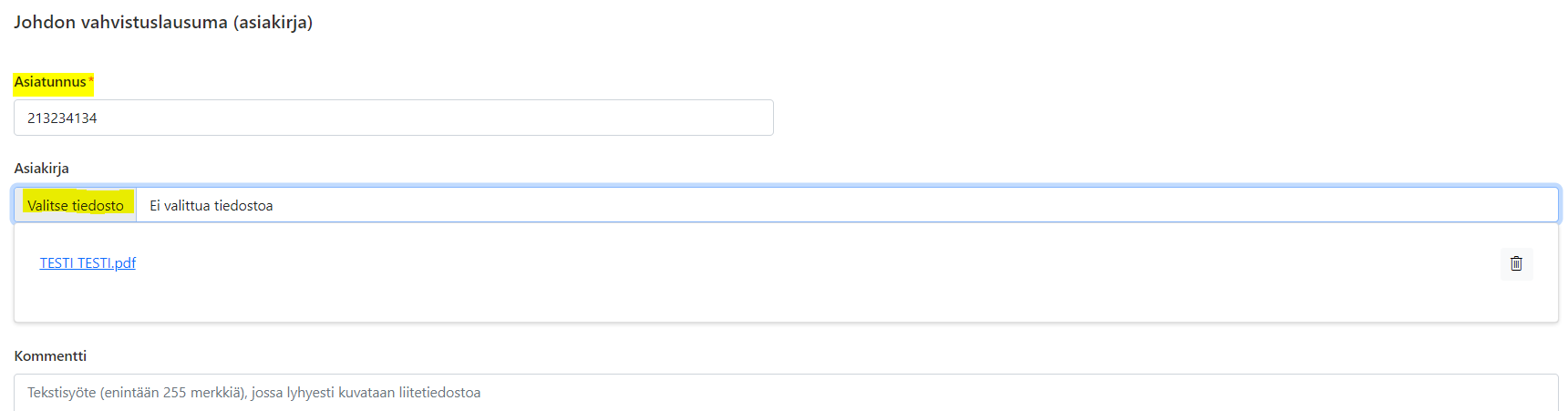
Kommentti-tietokentässä voi antaa lyhyen kuvauksen järjestelmään ladatusta asiakirjasta. Pakolliset tiedot on merkitty punaisella tähdellä. [35] Lopuksi painetaan sivun yläreunasta ”Tallenna”. Tämän jälkeen merkitään maksupyyntöaineisto valmiiksi klikkaamalla sivun yläreunassa Valmis-painiketta, joka aktivoituu tietojen tallentamisen jälkeen. Kun järjestelmästä tuleva vahvistusviesti vielä hyväksytään, maksupyynnön tiedot lukittuvat ja siirtyvät Valtiokonttorille varmennettaviksi. Lisäksi maksupyynnön tilaksi muuttuu ”Hyväksytty”.
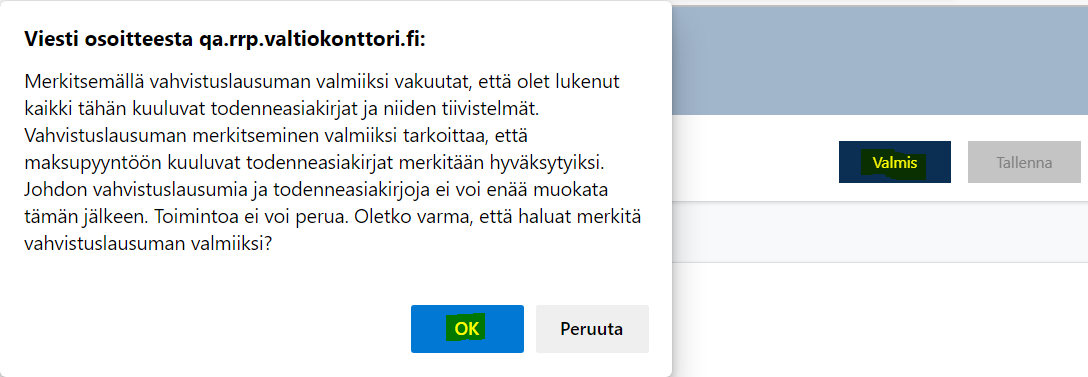
Jos hyväksyttyihin maksupyynnön tietoihin tarvitsee vielä tehdä muutoksia, ole yhteydessä Valtiokonttoriin osoitteeseen rrp@valtiokonttori.fi.
Huom! Jos raportoitaviin toimenpidetavoitteisiin liittyy vastuuministeriön hallinnonalalla usea tukiviranomainen (esim. Business Finland Oy ja Innovaatiorahoituskeskus Business Finland), tulee kaikkien tukiviranomaisten johdon vahvistuslausuman tila olla ”Valmiina hyväksyttäväksi” ennen kuin vastuuministeriö voi merkitä maksupyynnön valmiiksi.
9.2.2. Maksupyyntöön liittyvien asiakirjojen täydentäminen
Vastuuministeriön johdon vahvistuslausuma-sivulla vastuuministeriön edustaja voi tarvittaessa lähettää maksupyynnössä raportoidut todenneasiakirjat sekä tukiviranomaisen johdonvahvistuslausuman tukiviranomaiselle vielä täydennettäväksi. Tiedot lähetetään klikkaamalla ensin Maksupyynnön asiakirjat -taulukossa asiakirjan tyyppiä ja painamalla avautuvalla sivulla Avaa -painiketta.

Painikkeen klikkaamisen jälkeen tukiviranomaisen on mahdollista täydentää todenneasiakirjan tietoja omassa näkymässään. Kun tukiviranomainen on täydentänyt tiedot, tulee hänen vielä merkitä Tukiviranomaisen johdon vahvistuslausuma valmiiksi tämän ohjeen luvussa 9.1.3 kuvatulla tavalla.
Huom! Mikäli vastuuministeriö on jo merkinnyt maksupyyntöaineiston valmiiksi tämän ohjeen luvussa 9.2.1 kuvatulla tavalla, maksupyyntöaineistoa ei voi enää voi täydentää. Tilanteessa ole yhteydessä Valtiokonttoriin osoitteeseen rrp@valtiokonttori.fi.
10. Tarkastus- ja valvonta-asiakirjat
RRF-tukivälineen hallinnoimisessa ja rahoituksen myönnössä korostuvat komission näkökulmasta erityisesti vakavien sääntöjenvastaisuuksien, eli petosten, lahjonnan, eturistiriitojen ja tukien väärinkäytösten ehkäiseminen sekä niiden havaitseminen ja korjaaminen. Tukiviranomaisten tulee toteuttaa riittäviä valvonta-/tarkastustoimenpiteitä myöntämästään rahoituksesta. Tällaisia toimenpiteitä voivat olla mm. maksatushakemusten yhteydessä tehdyt hallinnolliset tarkastukset ja tuensaajaan kohdistuvat paikan päällä tehtävät tarkastuskäynnit.
RRP-järjestelmään tallennetaan kaikki tukiviranomaiseen tai ministeriöön kohdistuneiden tarkastusten tarkastus- ja valvontaraportit sekä tukiviranomaisen tekemien hanketarkastusten raportit tai ulkoisena palveluna ostetut tarkastus- ja valvontaraportit.
Tukiviranomaiset ja vastuuministeriöt tallentavat RRP-järjestelmään rahoituspäätöskohtaisia tarkastusraportteja, joissa tarkastus on kohdistunut yksittäiseen RRF-rahoitettuun hankkeeseen sekä yleishallinnollisia tarkastusraportteja, joissa tarkastus on kohdistunut RRF-rahoitusta hallinnoivaan tukiviranomaiseen. Lisäksi vastuuministeriöt ja tukiviranomaiset voivat tarkastella viranomaisista tehtyjä valvonta- ja tarkastusraportteja ja lisätä niihin tietoja tehdyistä korjaavista toimenpiteistä. Tukiviranomaiset ja vastuuministeriöt voivat lisätä järjestelmään myös muita valvonta-asiakirjoja.
10.1. Tarkastusraportin tallentaminen
Tarkastusraportit tallennetaan järjestelmän etusivulta löytyvässä Valvonta-osiossa klikkaamalla Valvonta- ja tarkastusraportit -painiketta.
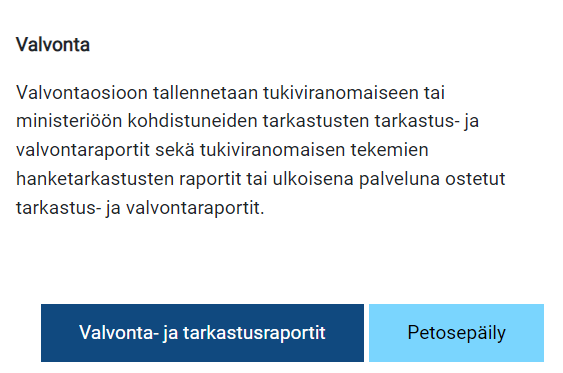
Aukeavalla sivulla Tarkastusraportti-taulukossa näkyvät kaikki käyttäjän vastuulla oleviin toimenpiteisiin liitetyt tarkastusraportit. Uusi tarkastusraportti lisätään painamalla Lisää tarkastusraportti -painiketta sivun oikeassa reunassa. Avautuvalla Uusi tarkastusraportti -sivulla täydennetään tarkastusraportin tiedot. Tietojen täydentämisestä rahoituspäätöspäätöskohtaisesta tarkastusraportista ohjeistetaan tämän ohjeen luvussa10.2 ja yleishallinnollisesta tarkastusraportista luvussa 10.3.
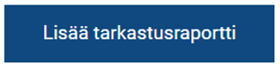
10.2. Rahoituspäätöskohtainen tarkastusraportti
Tukiviranomaiset voivat tallentaa järjestelmään ainoastaan rahoituspäätöskohtaisia tarkastusraportteja, joissa tarkastus on kohdistunut yksittäiseen RRF-tukivälineestä rahoitettuun hankkeeseen. Tämän takia tukiviranomaisen käyttöoikeuksilla Uusi tarkastusraportti -sivulla tarkastuksen tyyppinä on automaattisesti ”rahoituspäätöskohtainen” eikä tarkastuksen tyyppiä voi vaihtaa. Tarkastuksen toteuttanut viranomainen valitaan suurennuslasikuvakkeesta.

Seuraavaksi valitaan rahoituspäätös, joka on ollut tarkastuksen kohteena. [36] Tämän jälkeen järjestelmästä tulevat automaattisesti esille rahoituspäätökseen liittyvän toimenpiteen, tukikohteen ja tuensaajan tiedot.

Tarkastusraportin asiatunnus täydennetään sille varattuun tietokenttään. Varsinainen raporttiasiakirja haetaan omalta tietokoneelta Valitse tiedosto -painikkeesta. Mikäli huomataan, että valittu tiedosto on väärä, sen voi poistaa Roskakori-kuvakkeesta. Kommentti-kentässä on mahdollista antaa asiakirjasta lisätietoja. Lisäksi merkitään, sisältääkö asiakirja sensitiivisiä henkilötietoja [37] tai salassa pidettäviä tietoja [38].
Tarkastuksen luokittelutulos syötetään sille varattuun tietokenttään. Luokittelutulos kirjataan organisaatiolla käytössä olevan luokitteluasteikon mukaisesti. Luokittelutulokselle annetaan lisäksi perustelut. Tarkastusraportista annettavat pakolliset tiedot on merkitty punaisella tähdellä. [39]
Korjaavia toimenpiteitä vaadittu -kohtaan merkitään ruksi, jos tarkastuksessa on edellytetty korjaavia toimenpiteitä. Korjaavilla toimenpiteillä tarkoitetaan toimenpiteitä, joihin tulee ryhtyä esim. tarkastuksessa havaittujen tukikelvottomien kustannuksien tai muiden sääntöjenvastaisuuksien takia. Ruksin merkitsemisen jälkeen tiedot tallennetaan sivun oikeassa yläreunassa olevasta Tallenna-painikkeesta.

Lisää uusi -painikkeesta raportoidaan korjaavista toimenpiteistä, joita tarkastuksen kohteena ollut organisaatio/viranomainen on tarkastuksen seurauksena tehnyt. Avautuvalle sivulle kirjoitetaan lyhyt kuvaus korjaavasta toimenpiteestä. Jos korjaavaan toimenpiteeseen sisältyy takaisinperintäpäätös, se valitaan suurennuslasikuvakkeesta aukeavasta listasta. Järjestelmä antaa varoitusviestin, jos tarkastuksen kohteesta ei ole tehty takaisinperintää.
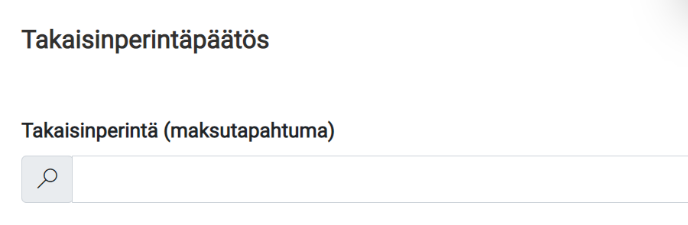
Korjaavaan toimenpiteeseen liittyvän asiakirjan asiatunnus syötetään sille varattuun tietokenttään ja haetaan asiakirja omalta tietokoneelta Valitse tiedosto -painikkeesta. Mikäli huomataan, että valittu tiedosto on väärä, sen voi poistaa Roskakori-kuvakkeesta. Kommentti-kentässä on mahdollista antaa asiakirjasta lisätietoja. Lisäksi merkitään, sisältääkö asiakirja sensitiivisiä henkilötietoja [40] tai salassa pidettäviä tietoja [41].
Kun kaikki tiedot on täytetty, tiedot tallennetaan sivun ylälaidassa olevasta Tallenna-painikkeesta ja palataan Takaisin-painikkeessa edelliselle sivulle. Tallennettu korjaava toimenpide näkyy sivun alalaidassa olevassa taulukossa.
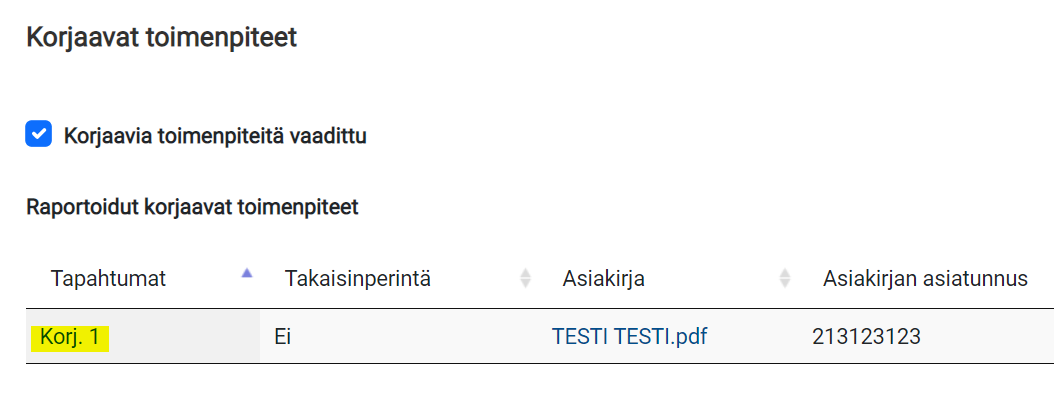
Valvonta-sivulle palataan yläreunan Takaisin-painikkeesta, jossa lisätty tarkastusraportti näkyy sivulla olevassa taulukossa.
10.3. Yleinen hallinnollinen tarkastusraportti
Vastuuministeriöt voivat tallentaa järjestelmään ainoastaan yleishallinnollisia tarkastusraportteja. Tämän takia vastuuministeriön käyttöoikeuksilla tarkastuksen tyyppinä on automaattisesti ”yleinen hallinnollinen” eikä tarkastuksen tyyppiä voi vaihtaa. Tarkastuksen toteuttanut viranomainen valitaan suurennuslasikuvakkeesta.
Lisäksi
 valitaan tarkastuksen kohteena ollut viranomainen ja kirjoitetaan lyhyt kuvaus suoritetusta tarkastustoimenpiteestä. Tarkastusraportti-osiossa täydennetään raportin asiatunnus sille varattuun tietokenttään. Varsinainen tarkastusraporttiasiakirja haetaan omalta tietokoneelta Valitse tiedosto -painikkeesta. Mikäli huomataan, että valittu tiedosto on väärä, sen voi poistaa Roskakori-kuvakkeesta. Kommentti-kentässä on mahdollista antaa asiakirjasta lisätietoja. Lisäksi merkitään, sisältääkö asiakirja sensitiivisiä henkilötietoja [42] tai salassa pidettäviä tietoja [43].
valitaan tarkastuksen kohteena ollut viranomainen ja kirjoitetaan lyhyt kuvaus suoritetusta tarkastustoimenpiteestä. Tarkastusraportti-osiossa täydennetään raportin asiatunnus sille varattuun tietokenttään. Varsinainen tarkastusraporttiasiakirja haetaan omalta tietokoneelta Valitse tiedosto -painikkeesta. Mikäli huomataan, että valittu tiedosto on väärä, sen voi poistaa Roskakori-kuvakkeesta. Kommentti-kentässä on mahdollista antaa asiakirjasta lisätietoja. Lisäksi merkitään, sisältääkö asiakirja sensitiivisiä henkilötietoja [42] tai salassa pidettäviä tietoja [43].
Tarkastuksen tulos -osiossa syötetään tarkastuksen luokittelutulos, joka kirjataan tarkastavan organisaatiolla käytössä olevan luokitteluasteikon mukaisesti. Luokittelutulokselle annetaan myös perustelut. Tarkastusraportista annettavat pakolliset tiedot on merkitty punaisella tähdellä. [44]
Korjaavia toimenpiteitä vaadittu -kohtaan merkitään ruksi, jos tarkastuksessa on edellytetty korjaavia toimenpiteitä. Korjaavilla toimenpiteillä tarkoitetaan toimenpiteitä, joihin tulee ryhtyä esim. tarkastuksessa havaittujen tukikelvottomia kustannuksien tai muiden sääntöjenvastaisuuksien takia. Ruksin merkitsemisen jälkeen tiedot tallennetaan sivun oikeassa yläreunassa olevasta Tallenna-painikkeesta.

Lisää uusi -painikkeesta raportoidaan korjaavista toimenpiteistä, joita tarkastuksen kohteena ollut viranomainen on tarkastuksen seurauksena tehnyt. Avautuvalle sivulle kirjoitetaan lyhyt kuvaus korjaavasta toimenpiteestä. Lisäksi syötetään korjaavasta toimenpiteeseen liittyvän asiakirjan asiatunnus sille varattuun tietokenttään ja haetaan asiakirja omalta tietokoneelta Valitse tiedosto -painikkeesta. Mikäli huomataan, että valittu tiedosto on väärä, sen voi poistaa Roskakori-kuvakkeesta.
Kommentti-kentässä on mahdollista antaa asiakirjasta lisätietoja. Lisäksi merkitään, sisältääkö asiakirja sensitiivisiä henkilötietoja [45] tai salassa pidettäviä tietoja [46]. Korjaavasta toimenpiteestä annettavat pakolliset tiedot ovat merkitty punaisella tähdellä. [47]
Kun kaikki tiedot on täytetty, tiedot tallennetaan sivun ylälaidassa olevasta Tallenna-painikkeesta ja palataan Takaisin-painikkeesta edelliselle Tarkastus-raporttisivulle. Tallennettu korjaava toimenpide näkyy sivun alalaidassa olevassa taulukossa. Tämän jälkeen voi palata sivun yläreunan Takaisin-painikkeesta Valvonta-sivulle, jossa lisätty tarkastusraportti näkyy sivulla olevassa taulukossa.
10.4. Muun valvonta-asiakirjan lisääminen
Muut valvontaan liittyvät asiakirjat tallennetaan painamalla Valvonta-sivun alalaidassa olevaa Lisää muu asiakirja -painiketta.
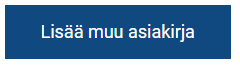
Avautuvalla sivulla valitaan suurennuslasikuvakkeesta asiakirjan toimittava viranomainen ja syötetään asiakirjan asiatunnus sille varattuun tietokenttään.

Varsinainen valvonta-asiakirja haetaan omalta tietokoneelta Valitse tiedosto -painikkeesta. Mikäli huomataan, että valittu tiedosto on väärä, sen voi poistaa Roskakori-kuvakkeesta. Kommentti-kentässä on mahdollista antaa asiakirjasta lisätietoja. Lisäksi merkitään, sisältääkö asiakirja henkilötietoja [48] tai salassa pidettäviä tietoja [49]. Pakolliset tiedot ovat merkitty punaisella tähdellä. [50]
11. Petosepäilyilmoitus
Petos on tahallinen vilpillinen teko, jolla haetaan hyötyä itselle tai vahinkoa toiselle. (Ks. direktiivin (EU) 2017/1371 3 artiklan 2 kohta.) Väärinkäytöksellä tarkoitetaan tekoa, joka on EU:n sääntöjen vastainen ja jolla voi olla kielteinen vaikutus EU:n taloudellisiin etuihin, mutta joka voi johtua joko rahoituksensaajan tai maksusta vastaavan viranomaisen tahattomasta virheestä. Jos virhe kuitenkin tehdään tahallisesti, kyseessä on petos. (Ks. neuvoston asetus N:o 2988/95, 1 artikla). Petosepäilyn ilmoittamisesta säädetään myös kansallisen lain 537/2022 6§:ssä.
RRP-järjestelmässä petosepäilystä ilmoitetaan painamalla järjestelmän etusivulla Valvonta-osiossa Petosepäily-painiketta.
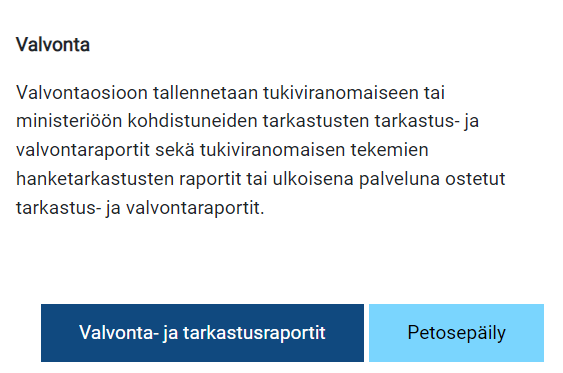
Avautuvalla sivulla valitaan suurennuslasikuvakkeesta rahoituspäätös, johon petosepäilyilmoitus liittyy. Tämän jälkeen järjestelmästä tulevat automaattisesti tiedot rahoituspäätöksen vastuuviranomaisista, tukikohteesta ja tuensaajasta sekä toimenpiteestä. Petosepäilyn kohde -osiossa annetaan tiedot epäilyyn johtaneen havainnon päivämäärästä sekä arvio väärinkäytöksen euromäärästä. Lisäksi kirjataan epäilyyn johtaneet havainnot sekä havaintojen pohjalta tehdyt toimenpiteet ja mahdolliset jatkotoimenpiteet.
Petosepäilyn kuvaus -osioon syötetään puolestaan petosepäilyyn liittyvän asiakirjan asiatunnus. Varsinainen asiakirja haetaan omalta tietokoneelta Valitse tiedosto -painikkeesta. Mikäli huomataan, että valittu tiedosto on väärä, sen voi poistaa Roskakori-kuvakkeesta. Kommentti-kentässä on mahdollista antaa asiakirjasta lisätietoja. Lisäksi merkitään, sisältääkö asiakirja henkilötietoja [51] tai salassa pidettäviä tietoja [52]. Petosepäilyilmoituksesta pakollisina annettavat tiedot on merkitty punaisella tähdellä. [53]
12. Apua ongelmatilanteissa
Ongelmatilanteissa voit olla RRP-yksikköön yhteydessä osoitteessa rrp@valtiokonttori.fi
13. Liitteet
Liite 1: Tuensaajasta raportoivat tiedot tuensaaja- ja tukikohdetyypeittäin eriteltynä
| Raportoiva tieto | Rahoitusmuotoinen tuki | Hyödyke/hankintamuotoinen tuki | Hallinnon sisäinen uudistus- tai investointihanke |
| Tuensaajatiedot | |||
| Tuensaaja julkisoikeudellinen oikeushenkilö tai julkisoikeudellinen yhteisö (esim. kunta, kuntayhtymä, yliopisto) | – tuensaajan nimi ja tunniste (esim. y-tunnus)
– tuensaajan yksilöivä tunnus, jota tukiviranomainen käyttää |
– tuensaajan nimi ja tunniste (esim. y-tunnus)
– tuensaajan yksilöivä tunnus, jota tukiviranomainen käyttää |
– tuensaajan nimi ja tunniste (esim. y-tunnus)
– tuensaajan yksilöivä tunnus, jota tukiviranomainen käyttää |
| Tuensaaja on ei-julkisoikeudellinen oikeushenkilö (esim. yritys tai yhdistys) | – tuensaajan nimi ja tunniste (esim. y-tunnus)
– tuensaajan yksilöivä tunnus, jota tukiviranomainen käyttää |
– tuensaajan nimi ja tunniste (esim. y-tunnus)
– tuensaajan yksilöivä tunnus, jota tukiviranomainen käyttää |
– |
| Tuensaajan edunsaajatiedot* | |||
| Tuensaaja on ei-julkisoikeudellinen oikeushenkilö (esim. yritys tai yhdistys) | – tuensaajan tosiasiallisten omistajien ja edunsaajien etu- ja sukunimi sekä syntymäaika
– edunsaajaroolin alkamis- ja päättymispäivä |
– tuensaajan tosiasiallisten omistajien ja edunsaajien etu- ja sukunimi sekä syntymäaika
– edunsaajaroolin alkamis- ja päättymispäivä |
– |
| Toimeksisaajatiedot | |||
| Tuensaaja toimii hankintayksikkönä | – hankintapäätöksen asiatunnus
– toimeksisaajien nimet ja tunnisteet (esim. y-tunnus) – toimeksisaajien tosiasiallisten omistajien ja edunsaajien etu- ja sukunimi ja syntymäaika – edunsaajaroolin alkamis- ja päättymispäivä Huom. Jos toimeksisaaja on julkioikeudellinen oikeushenkilö tai julkisoikeudellinen yhteisö, ei edunsaajatietoja toimiteta. |
– hankintapäätöksen asiatunnus
– toimeksisaajien nimet ja tunnisteet (esim. y-tunnus) – toimeksisaajien tosiasiallisten omistajien ja edunsaajien etu- ja sukunimi ja syntymäaika – edunsaajaroolin alkamis- ja päättymispäivä Huom. Jos toimeksisaaja on julkioikeudellinen oikeushenkilö tai julkisoikeudellinen yhteisö, ei edunsaajatietoja toimiteta. |
– hankintapäätöksen asiatunnus
– toimeksisaajien nimet ja tunnisteet (esim. y-tunnus) – toimeksisaajien tosiasiallisten omistajien ja edunsaajien etu- ja sukunimi ja syntymäaika – edunsaajaroolin alkamis- ja päättymispäivä Huom. Jos toimeksisaaja on julkioikeudellinen oikeushenkilö tai julkisoikeudellinen yhteisö, ei edunsaajatietoja toimiteta. |
| Alihankkijatiedot | |||
| Tuensaaja on hankintayksikkö, jolla on toimeksisaajia | – toimeksisaajien alihankkijoiden nimi ja tunniste (esim. y-tunnus) | – toimeksisaajien alihankkijoiden nimi ja tunniste (esim. y-tunnus) | – toimeksisaajien alihankkijoiden nimi ja tunniste (esim. y-tunnus) |
Liite 2: Raportoitavat pakolliset liitteet*